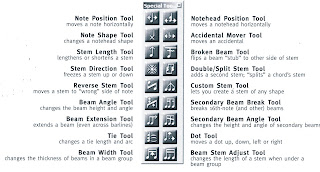Retele
1. Generalitati
Programele si aplicatiile informatice actuale sunt dezvoltate inntr-un mediu de comunicatie. Datele primare precum si punctele de prelucrare sunt raspandite pe o suprafata mare . In plus aplicatiile informatice pot cuprinde componente care lucreaza sub sisteme de operare diferite, sau echipamente hard cu sisteme de operare diferite (Windows, Unix, Linux). In aceste conditii este obligatoriu ca aceste aplicatii executate sa se inteleaga intre ele (regim on-line)
Reteaua Internet este o colectie de retele de calculatoare numite calculatoare server. Unui calculator server i se pot conecta un numar de calculatoare locale Calculatoarele conectate in retea (numite host) au o adresa unica IP si pot fi conectate din orice loc.
Adresa unui calculator are forme a.b.c.d , unde fiecare a,b,c,d [0;255].
De exemplu adresa 199.241.147.74 – este adresa unui calculator dintr-o retea (se mai numeste si adresa IP a calculatorului) Deoarece memorarea unei astfel de adrese se realizeaza cu greutate fiecare adresa este pusa in corespondenta biunivoca cu o adresa simbolica formata din cuvinte. (adresa arte.arteiasi.ro – este o astfel de adresa). Operatiunea de translatare se realizeaza de catre un server specializat numit server de nume .
O adresa IP este un numar intreg pozitiv reprezentat pe 32 biti (exista deci 232 adrese) Acesti 32 de biti au urmatoarea semnificatie:
A B C
unde A - clasa de adrese
B - bitul de identificare a retelei
c - bitul de identificare a calculatrului in cadrul retelei (host)
Obs. Bitii rezervati “host” pot fi impartiti in doua zone: zona subretea si zona host in subretea
In prezent exista trei tipuri de clase de adrese:
- clasa A in care clasa de adrese are un singur bit de valoarea 0 ;
Cuprinde calculatoare care au adresele IP cuprinse intre 1.0.0.0 si 127.0.0.0 (maxim 27 retele cu maxim 224-1 calculatoare locale(host) fiecare). Aceste adrese sunt rezervate unor retele speciale.
0 adresa retea (7 biti) adresa host (24 biti)
ex: 0 1111101 000011010100100100001111
Grupand cate opt biti obtinem numarul in baza 8, si convertind fiecare grupa de 8 biti in baza 10 obtinem urmatoarea adresa:
01111101.00001101.01001001.00001111
125 . 13 . 73 . 15
- clasa B in care clasa de adrese are 2 biti cu valoare 10 ;
Cuprinde calculatoare care au adrsese intre 128.0.0.0 si 191.255.0.0 (maxim 214 retele cu maxim 2l la puterea (16) calculatoare locale fiecare )
10 adresa retea (14 biti) adresa host (16 biti)
- clasa C in care clasa de adrese are 3 biti cu valoare 110
Cuprinde calculatoare care au adrese intre 192.0.0.0 si 223.255.255.0 (axim 221 retele cu maxima 2l la puterea (8) calculatoare locale fiecare)
110 adresa retea (21 biti) adresa host (8 biti)
O adresa Internet are urmatoarea structura:
nume utilizator@domeniu.tara
ex:emil@arteiasi.ro
Adresele calculatoarelor server (IP) sunt formate din grupuri de litere cu semnificatie precisa pentru a putea fi mai usor identificate
Ex. arte.arteiasi.ro
ro – tara calculatorului server (ro-Romania,fr-Franta,
uk-Anglia,hu-Ungaria,de-Germania…
arteiasi – reteaua de servicii Internet
arte – numele calculatorului server
Obs. Pentru calculatoarele din USA, primul grup este format din trei litere cu semnificatia urmatoare:
com – societati comerciale
edu – org. educationale
gov – org. guvernamentale
mil – organizatii militare
org – alte tipuri de organizatii
net – resurse, informatii soft pentru retea
Transformarea acestor adrese simbolice `ntr-o adresa fizica a calculatorului (de tip numeric) este realizata de serviciul DNS –sistemul e numire a domeniilor.(ceea ce inseamna ca reteaua Internet este impanzit de o serie de calculatoare seciale (numite servere de nume NS) care contine tebele de corespondenta `ntre adresele Internet si adresele IP ale calculatoarelor server).
Daca DNS nu poate translata adresa simbolica intr-o adresa fizica IP, atunci va apare mesajul “host unknown”
Obs. Adresa fizica a unui calculator se poate obtine usor cu comanda:
ping adresa simbolica
Obs. Intre adresele IP exista si adrese cu destinatie speciale. De exemplu o adresa 127.0.0.1 – reprezinta insusi calculatorul gazda (host). Interfata de retea foloseste aceasta adresa pentru a testa functionarea corecta a re]elei. Daca ultimul grup este 0 (xxx.xxx.xxx.0) atunci informatiile sunt transmise catre toate calculatoarele din subretea.
Obs. Unui calculator i se atribuie o adresa unica IP. Aceastei adrese unice si corespunde o placa de retea. Cu alte cuvinte daca un calculator are mai multe placi de retea el va putea primi mai multe adrese IP. Un astfel de calculator se numeste router
Daca se atribuie fiecarui calculator o adrese unica IP multimea adreselor determina un efort mare de intretinere a acestor tabele. De acea a aparut ideea construirii de subretele (adica distribuirea adreselor pe mai multe servere , mai usor de controlat si gestionat. Ultimile trei cifre ale adresei IP pot contine adresa unei subretele.
Astfel, daca administratorul retelei de clasa C , 193.231.18.xxx, decide ca ultimii 3 biti ai adresei sa fie impartiti in subretea (alocat primii 2 biti) si host (ultimii 6 biti) atunci se observa ca adresele 193.231.18.34 si 193.231.18.66 fac parte din doua subretele diferite.
Cum adresele calculatoarelor sunt mai greu de retinut s-a trecut la codificarea calculatoarelor in mod caracter pe domenii. Protocolol DNS permite corespondenta intre specificarea pe domenii (mod caracter) si adresele numerice IP. Intr-un domeniu o adresa IP ‘193.231.18.66’ se poate reprezenta alfanumeric prin :
nume domeniu.nume subdomeniu.extensie
Mecanismul DNS cere existenta unor servere de nume, recunoscute de reteaua Internet. In momentul unei solicitari sistemul acceseaza un server de nume (NS) si daca il gaseste emite adresa IP, in caz contrar solicita un NS superior.
Orice aplicatie care doreste sa se conecteze la reteaua Internet solicita:
- un browser (navigator), adica o aplicatie capabila sa se conecteze la un server, sa solcite informatii, sa le interpreteze si sa le prezinte utilizatorului sub forma unui raspuns;
- server web – un calculator de tip server care primeste celeri utilizator si le returneaza raspunsuri.
Din punct de vedere al utilizatorului problema se prezinta astfel:
- utilizatorul scrie o adresa sub forma unui mesaj www.adresa.com
- programul broserului preia adresa, decodifica adresa reala a serverului careia i se adreseaza aplelul , transporta datele catre server si inapoi sub forma unor mesaje, prin intermediul unui protocol numit HTTP (hiper text transfer protocol)
2. Internet
2.1 Informatii generale
a) Telnet – functie de conectare a doua calculatoare de pe Internet
b) FTP – procedeu de mutare a fisierelor intre calculatoare server si calculatoare locale
c) Posta electronica (e-mail) – serviciul posta electronica (trimite / receptioneaza mesaje)
d) USENET – mesaje catre grupuri de stiri publice
e) IRC – conversatie intre utilizatori in timp real
f) Pagini WEB (www) – sectiunea multimedia de afisare a textelor, imaginilor grafice, animatie, fisiere audio, video, hiperinlantuiri
Obs. Hiperinlantuirile sunt legaturi (link) intre diferite adrese de fisiere, imagini intr-o retea
Obs. Paginile Web sunt descrise cu ajutorul unui limbaj de programare numit standard HTML
a) Telnet
Permite ca de tastatura unui calculator sa te conectezi la un alt calculator aflat la distanta, ca si cum ai fi in fa]a calculatorului aflat la distanta
Conectare sub Windows din Start, Run telnet nume-calculator
login:nume utilizator
password:parola
…
comenzi UNIX
…
exit
Sistamul de operare Windows pune la dispozitia utilizatorilor un program specializat numit navigator Internet Exprorer care poate fi lansat in executie din buton START, submeniurile Programs, Internet Explorer.
Internet explorer contine urmatoarele comenzi:
Address Book – adresele de posta electronica
Connection Wizard – utilitar specializat in coenctare Internet
FrontPage Express – editor HTML pentru creare pagini Web
Internet explorer – program de navigare Internet
Microsoft Chat – conversatie in timp real
Outlook Express – program de gestiune a postei electronice
Dupa lansarea programului Internet Explorer in zona de adrese se scrie adresa paginii cautate sub forma http://www.adresa.xxx
Paginile afisate pot avea legaturi cu alte adrese, zone sau pagini Web, ceea ce este indicat prin aparitia unei imagini care reprezinta o mana cu deget aratator . De regula paginile Web sunt impartite in subpagini, care sunt tot documente Html. Afisarea mai multor ferestre Web se face cu comanda Open in New Window.
Obs.1 In meniul View exista optiunea Internet Options care permite selectarea sau deselectarea unor optiuni din categoria multimedia : desene, animatie, sunet :
Show picture – afisare / eliminare imagini
Play animations – afisare/oprire a zonelor animate din pagina
Play videos - afisare / oprire redare clipuri video existente
Play sounds - redare / oprire clipuri audio
Smart iamge dithering - /afisare/ oprire netezire imagine
c) Posta electronica
C^nd doresti sa scrii o scrisoare, completezi adresa destinatarului, apoi pui scrisoarea in cutia postala si astepti eventual un raspuns. Daca scrisoarea nu gase[te destinatarul sau el refuza s-o primeasca, atunci scrisoarea se re^ntoarce catre expeditor. O cale asemanatoare o parcurge si scrisoarea electronica (e-mail). Sistemul Internet apare ca o retea de calculatoare puternica (numite servere de comunicatie) care comunica intre ele prin adresele IP. Scrisoarea (e-mail) este transmisa primului server de comunicatie liber la care este conectat sistemul gazda.
Programul Outlook Express este un utilitar de posta elecronicacu un editor propriu de tip HTML pentru compunere mesaje. Lansarea in executie a programului urmeaz\ calea :
C:\Programs\Internet Explorer\Outlook Express
sau, direct din navigatorul Internet Explorer din meniul Go, cu comanda Mail
Fereastra deschisa de programul Outlook Expres cuprinde urmatoarele dosare:
Inbox - contine scrisorile primite de utilizator
Outbox – contine scrisorile elaborate dar neexpediate (obtinuta prin comanda File/send later)
Sent Itemscontine copii ale scrisorilor expediate (dupa comanda File /send message)
Delete items – scrisorile care au fost sterse (dupa comanda File/delete)
Drafts – scrisorile care sunt in curs de elaborare (dupa comanda File/Save)
Compunerea unui mesaj se face cu comanda Compose. In fereastra care apare sunt urmatoarele elemente:
To – in care se introduce adresa destinatarului sub forma unei adrese e-mail
Cc - adresele persoanelor care vor primi o copie a scrisorii
Bcc – lista secreta a unor persoane care vor primi copii ale scrisorilor fara anuntarea persoanelor din To sau Cc
Pentru a insera in scrisoare un fisier sau o imagine grafica se procedeaza in felul urmator:
- Insert\File Attachment
- Se alege calea si fisierul de atasare
- Se apasa Attach
Programul dispune si de o carte de adrese Address book destinat memorarii informatiilor si adreselor despre partenerii de comunicare.
Trimiterea de scrisori unui grup mare de persoane inseamna parcurgerea menuala a procesului de comunicare e-mail pentru fiecare persoana, un lucru obositor. De aceea exista o metoda care permite trimiterea de scrisori unui grup de persoane folosind informatiile depozitate intr-un server de adrese care gestioneaza liste de corespondenta. Un astfel de server este list.dnt.ro . Odata inscris intr-o astfel de lista de corespondenta. Orice comunicare va fi trimisa tuturor persoanelor din lista.
2.2 Lista meniurilor Internet
File
- new apare o noua fereastra
- open – deschiderea unui document in fereastra activa
- save – salvarea modificarilor din pagina curenta
- page setup – setare pagina de tiparire
- send
- page by email – lansare Outlook Express (continu scrisoare este textul din pagina curenta
- link by email – lansare Outlook Express (continut scrisoare este hiperinlantuirea din pagina curenta)
- shortcut Desktop - lansare Internet Explorer
- properties – afisare informatii
- work Offline - (regim online descarca pagina in zona cache a discului, regim offine permite studiul paginii )
- close – inchide
Edit
- cut - decupare
- copy – copie zona selctata
- paste – inserare zona din memorie (dupa copy)
- page – afisare pagina in editor FrontPage
View
- toolbars – afisare/ ascundere bare
- explorer bar – afisare/ ascundere bare de exploatare
- search – cautari de adrese
- favorites – adrese salvate in dosar Favorites
- history – istoricul paginilor vizitate
- channels – vizitare canal
- stop – opreste incarcare pagina
- refresh – relansarea paginii oprita cu Stop
- source – afisare cod sursa Html a pagnii
- Internet option – optiuni navigator
Go
- back – revine la pagina anterioara
- forward – pagina urmatoare
- home – revine la pagina de referinta
- channel guide – deschide pagina Channel guide (http://www.iechannelguide.com
- search the Web – pagina de cautare (http://home.microsoft.com/search/lobby/searchsetuo.html
- mail – lansare Outlook Expres
- New – lamnsare grup discutii Outlook Express
- Adress Book – lansare Address Book
Favorites
- add – adaugarea adresei paginii favorite
- organize – gestiune pagini
- Software Updates – actualizare program Microsoft Internet Explorer
Obs. Bara de adrese Adress :permite scrierea unei adrese Internet numita Adresa URL (Uniform Resource Locator) . O dresa URL are urmatoarea forma:
protocol, nume server, cale, Nume fisier
Protocol: http - pt.calculatoare tip Web
ftp - pt. calculatoare FTP, transfer fisiere spre calc.propriu
gopher – calculatoare specializate in cautare pe baza de meniu
telnet – conecteaza calculatorul propriu la server
news – calculatoare specializate pe gestiunea grupurilor de discutii
mailto – permite trimiterea unei scrisori mailto:nume@server
file – permite vizualizarea fisierelor Html de pe calculatorul propriu (file:///cale/nume )
Ex: http://www.arteiasi.ro
http – protocol
www.arteiasi.ro – nuemserver
http://microinfo.logicnet.ro/index.html
http – nume protocol
microinfor.logicnet.ro – nume calculator server
index.html – nume fisier
Obs. In momentul deschiderii unei pagini Web, calculatorul salveaza aceasta pagina intr-o zona numita cache (in dosarul c:\Windows\Temporary Internet Files ). Daca se revine la o pagina Web consultata anterior afisarea ei se face mult mai rapid direct din zona cache
2.3 Butoane standard pentru definare in pagina Web
- Back – revenire la pagina anterioara
- Forward – trece la pagina urmatoare
- Stop – oprirea incarcarii paginii
- Refresh – reincarcarea paginii curente
- Home – trece la pagina principala Web
- Search – apelare programe de cautare
- Favorites – lista paginilor favorite
- History – lista pagnilior consulate
- Channels – lista canalelor disponibile
- Fullscreen – afisare pe tot ecranul a paginii curente
- Mail – lansare Outlook Express
2.4 Motoare de cautare
Pentru a cauta o pagina oarecare (despre care nici nu suntem siguri ca exista) va trebui sa apelam la niste programe speciale numite motoare de cautare. Dintre cele mai importnte amintim: http://www.Yahoo.com ; http://www.golgle.com ; http://www.altavista.com ; http://www.freesms.com ; http://www.software.net
Paginile Web sunt constituite din texte , desene si segmente de animatie, care respecta un anumit standard, numit standard HTML. Ca urmare salvarea unei pagini Web pe calculatorul personal duce la salvarea paginii in format HTML.
In general un document Web este format din mai multe elemente independente legate intre ele prin niste conexiuni, numite hiperinlantuiri (am putea considera pagina Web ca o hiperinlantuire de imagini si texte).
Daca pe continutul unei imagini existente in cadrul unei pagini Web apasam dreapta mouse , putem salva numai zona sensibilizata intr-un document pe calculatorul personal (folosind optiunea Save Picture As ).
2.5 Securitatea in Internet
Pe paginile Web exista urmatoarele tipuri de obiecte:
- baze de date
- documenet html
- documente multimedia (dreaweaver, firework, flash )
- aplicatii
- apleturi Java
Internet explorer a introdus conceptul de zona de securitate pentru pagina web:
- zona intranet locala destinata paginilor din reteaua locala
- zona de locatii de incredere destinata paginilor web in care utilizatorul are intredere
- zona internet generala
- zona de restrictii destinata paginilor web care sunt redirectionate sau transferate
Pentru a configura aceste zone de securitate trebuie procedat in felul urmator:
- C:\Control panel\System\Network\Security
- In campul Zone se va alege zona care trebuie configurata, pe urmatoarele nivele de securitate:
- High , care permite programului Internet explorer sa excluda automat paginile web cu probleme fara consultarea utilizatorului
- Medium , care care confirmarea utilizatorului pentru descarcarea paginilor web
- Low – in care programul descarca tot continutul paginii web fara avertisment
- Custom – in pare optiunile de securitate sunt realizate de utilizator.
- Prin actionarea optiunii setings – se afiseaza o fereastra de dialog care stabileste optiunea de tratare a controlului de securitate pentru aplicatii Java
- Adaugarea unei pagini intr-o zona de securitate se face pri option Add Sites care deschide un meniu pentru adresa de zona (Add sites). In cutia Add this web site to the zone se va tasta numai adresa calculatorului server.
2.6 Liste postale
Daca un utilizator doreste sa trimita acelasi mesaj catre mai multi utilizatori foloseste cutia To si Cc, in care va scri un numar mare de adrese. Totusi in cazul in care nu cunoastem adresele tuturor utilizatorilor ne putem folosi de un server care prelucreaza liste de corespondenta. Un astfel de server este list.dnt.ro care gestioneaza mai multe liste care contin adresele electronice ale unor grupuri de utilizatori. Utilizatorul trebuie sa se aboneze la o lista de corespondenta. In continuare va trimite o singura scrisoare catre un server de liste, iar calculatorul server va trimite automat continutul scrisorii catre toate persoanele din lista.
Putem obtine listele de corespondenta detinute de un server de liste prin urmatoarea metode:
To: adresa serverului
Cc:
Bcc:
Subject:
Corp mesaj : lists
Pentru abonarea la o lista de adrese de corespondenta se procedeaza astfel:
To: adresa server
Cc:
Bcc:
Subject:
Corp mesaj: subscribe: nume lista adresa e-mail
Pentru a trimite o scrisoare tuturor membrilor din lista se fa volosi urmatoarea metoda:
To: lista@adresa server
Cc:
Bcc:
Subject:
Corp mesaj: Mesajul de trimis
2.7 Grupuri de discutii
Hrupul de discutii UseNet este un serviciu Internet utilizat pentru schimburi de mesaje intre utilizatori. Numele grupurilor de discutii au forma: Domeniu.SubDomeniu.Subdomeniu
Domeniu Descriere
alt Grup de discutii libere
biz Reclame
comp Calculatoare
news Stiri
sci Cercetare
talk Teme controversate
In internet este accesibila o lista de sevrere de discutii publice care ofera tuturo utlizatorilor in mod gratuit acces la grupuri de discutii. Lista serverelor de discutii se poate vizualiza prin: http://www.freenewsgroups.com
Dintre serverele de discutii cele mai cunoscute amintim:
msnews.microfost.com
news.edu.sollentuna.se
news.iif.hu
dragon.sk.sympatico.ca
gate.wmd.de
news.au.ac.th
news.corp.es.com
Pentru abonarea la un grup de discutii se procedeaza in felul urmator:
- se selecteaza serverul pentru grup de discutii;
- programul Outlook express afiseaza o fereastra dialog
- din meniu Tools se alege comanda Subscribe to this group
- se face click pe buton news groups
- selecteaza option all
2.8 Conversatii pe Internet
Conversatiile in timp real se realizeaza prin protocoalele IRC (Internet Relay Chat). Pentru a avea acces la conversatii trebuie descarcat unul din programele: AOL Instant Messenger, ICQ Chat Robot, Objirc Chat etc. Sistemul de operare Windows 98 pune la dispozitia utilizatorilor un program numit Microsoft Chat , care poate fi lansat in executie cu comanda:
Start\Programs\Internet Exprorer\Microsoft Chat
Fereastra de dialog cuprinde urmatoarele nivele:
- connect (conectare)
- personal infor (informatii generale)
Bibliografie:
1. Totul despre internet Handbook, O’Reilly , ed.Krol, 1994
2. Universul Internet , Ed.Albastra, 1999
3. P.Kent – Internet, ed.Teora, Bucuresti, 1995
miercuri, 3 decembrie 2008
miercuri, 8 octombrie 2008
S1/C2/Sistemul de operare Windows
Curs 2 (Pedagogie/Teatru)
Sistemul de operare Windows
1. Informatii generale
Executia unui program intr-un calculator presupune rezolvarea urmatoarelor probleme:
- rezolvarea unor sarcini ale programului de aplicatie
- rezolvarea unor sarcini legate de depozitarea informatiilor
- rezolvarea unor sarcini legate de exportul acestor informatii
Solutia acestor probleme insemna instalarea unui program care sa gestioneze corect si in timp real aceste sarcini, rol care este indeplinit de un sistem de operare.
Sub controlul unitatii centrale de prelucrare (UC), sistemul de operare, executa urmatoarele functiuni:
- alocarea unităţii aritmetico-logice (UAL), pentru efectuarea de operaţii aritmetice sau logice asupra datelor prelucrate de program;
- alocarea de spaţiu în memoria externă a sistem de calcul, pentru stocarea informaţiilor manevrate de program;
- alocarea unui dispozitiv periferic, pentru realizarea unui schimb de informaţii între acesta şi memoria internă afectată programului;
Sistemul de operare indeplineste o functie de comanda pentru:
· planificarea, lansarea şi urmărirea execuţiei programelor
· gestionarea resurselor sistemului de calcul
· depistarea şi tratarea evenimentelor deosebite care apar în timpul execuţiei programelor
· asigurarea protecţiei informaţiilor manevrate de diverse programe (aceste programe pot fi ale sistemului de operare sau programe utilizator).
Sistemul de operare indeplineste o functie de servicii de operare pentru:
· lansarea automata a sistemului de operare la pornirea sistemului de calcul ;
· preluarea comenzilor adresate sistemului de operare de către utilizator, asigurând astfel comunicarea între utilizator şi sistemul de operare;
· gestionare a dialogului cu utilizatorul, fie în mod comandă, oferind mecanisme de editare a comenzilor, fie în mod grafic, prin intermediul unei interfeţe grafice cu utilizatorul ;
· interpretare a comenzilor sistemului de operare agregate sub forma unor macrouri sau a unor fişiere de comenzi ;
· asistenţă on line pentru sistemul de operare, cunoscută ca Help-ul sistemului de operare;
· autodetecţie a echipamentelor nou instalate în sistem, reconfigurarea hardware, a sistemului, şi notificarea schimbării configurării sistemului (plug and play)
· alegerea limbii de comunicare cu utilizatorul , adică adaptarea informaţiilor cu caracter naţional (semn monetar, marcă zecimală) conform ţării selectate ;
2.Caracteristicile unui sistem de de operare
Pentru utilizarea eficientă a resurselor sistemului de calcul, unele sisteme de operare pot gestiona execuţia concurentă a mai multor procese, asigurând proceselor din sistem accesul la resursele sistemului sau partajarea resurselor. Aceasta înseamnă că, la un moment dat, în sistem se pot afla în execuţie mai multe procese care concurează între ele pentru accesul la resursele sistemului iar sistemul de operare gestionează resursele sistemului pentru satisfacerea cât mai multor cereri ale acestor procese pentru alocarea de resurse.
O caracteristică importantă a unui sistem de operare este măsura în care poate asigura execuţia concurentă a proceselor. Sistemele de operare de tip Windows sunt sisteme multitasking pentru ca asigură execuţia concurentă a mai multor procese care există concomitent în sistem.
Sistemele de operare de tip Windows sunt sisteme interactive pentru ca permit comunicarea directă între utilizator şi sistemul de calcul, prin intermediul unui limbaj dedicat acestui scop (limbajul de comandă al sistemului de operare sau interfaa grafică utilizator). În plus, utilizatorul poate urmări modul în care se execută programul său şi poate influenţa, în anumite condiţii, execuţia acestuia. Un sistem de operare interactiv presupune o arhitectură a sistemului de calcul care să cuprindă echipamente standard de intrare/ieşire dedicate comunicării utilizatorului cu sistemul de operare (terminale I/O); aceste echipamente cuprind, de obicei, o tastatură, ca echipament standard de intrare şi un dispozitiv de vizualizare a informaţiilor de ieşire (un display sau o mini- imprimantă). Sistemele de operare interactive sunt sisteme multiuser pentru ca pot gestiona comunicarea concomitentă cu mai mulţi utilizatori, conectaţi la sistemul de calcul prin intermediul echipamentelor terminale de intrare/ieşire.
3.Instalare
- comanda SETUP (de pe CD-ROM)
- comanda SETUP face analiza echipamentelor periferice existente pe sistemul existent;
- sunt copiate pe hard disc toate fisierele principale ale sistemului Windows si initializate componetele sistemului de operare Windows. La fiecare repornire sectorul de boot al diskului a fost inializat cu nucleul Windows pe care il lanseaza.
- optiunile de instalare `n modul Custom (client) permite o configurare pentru echipamente periferice particulare care apartin utilizatorului. In plus o serie de facilitati ale sistemului de operare Windows pot fi acceptate sau eliminate functie si de spatiul disponibil pe disc.
- Instalarea functiilor de retea se poate face in timpul instalarii sau dupa (optiune Start,Settings,Control Panel,Add /Remove programs ). Pentru existenta unei retele sunt importante: Protocol –TCP/IP (Microsoft), Client for Microsoft Network
- MSN (reteaua Microsoft Network) este o facilitate integrata in sistemele de operare Windows pentru conectare prin linie telefonica inchriata si modem care are urmatoarele facilitati:
- e-mail - posta electronica
- chat – participare la grupuri de discutie
4. Lansare programe sub sistemul de operare Windows
Lansarea unui program sub sistemul de operare se poate face prin urmatoarele metode:
- din butonul Start,Programs, nume program;
- din fereastra Windows Explorer, cu dublu clic pe programul respectiv
Meniul bara din partea de jos a ecranului care cuprinde functiunea Start , ajuta la lansarea / oprirea sistemului.
-Shut Down – inchide sistemul si fisierele
Run – lanseaza in executie un program
Find – cauta un director ./ fisier
Setting – permite apelul Control panel, printer
Documents –vizualizeaza documentele cu care s-a lucrat recent
Programs – afiseaza un mniu cu toate programele care pot fi lansate sub sistemul de operare Windows
5. Adaugarea/eliminarea unui program in dosarul Startup
- Start,Settings
- Taskbar & Start Menu
- Start Menu Programs
- Add / Remove
Obs. Dosarul Startup este in subdosarul Windows\Start Menu\Programs\Startup
Aici apar toate programele executate la deschiderea sistemului de operare. Daca doriti sa-i schimbati numele apasati pe mouse dreapta si selectati Rename.
Obs. Crearea unei dischete de boot (pentru lansarea sistemului de operare Windows direct de pe discheta calculatorului ) se obtine dupa urmatorii pasi:
- Start
- Setting – Control panel
- Add/Remove program
- Startup disk – Create disck
Daca la lansarea sistemului de operare Windows apar probleme, sistemul de operare lanseaza o configuratie minima numita (Safe mode) care permite totusi instalarea unor drivere sau componente instalate gresit. In configuratia minima sistemul de operare Windows foloseste un monitor VGA generic, driver standard pentru mouse dar nu realizeaza nici o legatura cu reteaua.
Sistemul de operare Windows este un sistem multitasking permit^nd executarea in acela[i timp a mai multor programe executabile numite taskuri. Selectarea obiectelor grafice de pe ecranul sistemului se face cu ajutorul mouse-ului – stanga. Mouse dreapta permite afisarea unui meniu cu proprietati atasate
Daca doriti sa lansati in executie un program din zona pictogramelor trebuie sa transferati pictograma (programul executabil ) in zona ecranului, folosind urm\toarea cale:
- intrati in Windows Exprorer
- selectati programul dorit
- executati click dreapta pe mouse, cu optiunea copy
- treceti pe suprafata de lucru a monitorului, si din buton dreapta mouse, lansati Paste Shortcut
Fereastra Windows Explorer este folosita pentru vizualizarea dosarelor (foldere) cu continutul fisierelor componente, care pot fi documente, texte, biblioteci sau programe executabile.
Printre pictogramele existente pe suprafata terminalului My Computer permite vizualizarea resurselor sistemului, inclusiv dosare si fisiere (alta metoda de lansare a programelor).
Obs.Un program care se blocheaza din diferite motive poate fi inchis cu comanda CTRL+ALT+DEL.
Fiecare ecran deschis al unui program care se executa sub sistemul Windows este dotat cu un set de butoane (Minimizare/Maximizare). Evident marimea unei ferestre deschise se poate controla si folosind mouse, care pozitionat pe una din marginile unei ferestre o poate redimensiona .
In cazul functiei Settings exista trei optiuni importante:
- Control panel – care contine un grup de functiuni :
- Add/remove programe
- Add/remove componente hard
- System – informatii despre sistemul instalat
- Display – informatii despre monitor
- Network – informatii despre configurarea retelei
- Printer – add/remove printer
- Sound – atribuirea unor sunete unor evenimente
- Mouse – configurare maouse
- Password – schimbare parola de intrare in sistem
- System – afisare configurari
- Printers - add/remove printer
- Task bar/ Start Menu – add/remove programe din Startup
Obs. Protectia scranului se realizeaza cu optiunea Screen Saver din optiunea Display (sau optiunea Properties) din ecran
6.Configurarea nivelelor de intrerupere
Pentru fiecare dispozitiv hard (hard disk, placa retea, placa video, CD-Rom, mouse, etc.) sistemul are nevoie de o zona de memorie. In plus pentru unele dintre aceste dispozitive sistemul aloca un semnal special numit nivel de intrerupere (IRQ) si un canal de acces direct la memorie (DMA). La instalarea sistemului de operare sau la instalarea unei noi componente hard sistemul de operare Windows incearca sa rezolve aceste probleme alocand un nivel de intrerupere si un canal de acces la memorie. Daca exista probleme la instalarea unei noi componente hard, unitatea adaugata nu va fi recunoscuta de sistemul de operare , ca urmare nu va functiona. Lista configurarilor dispozitivelor hard ale calculatorului se pot vizualiza prin:
- Start, Settings,Control Panel
- System,Device Manager, System device
Sistemul de operare Windows permite automatizarea procedeului de adaugare de noi componente hard la calculatorul personal. La instalarea unei noi imprimante gaseste automat drivere de imprimanta solicitat
Conectarea dispozitivelor periferice la calculatorul personal foloseste doua tipuri de interfete specializate:
- interfata IDE – care permite conectarea unui numar de 4 unitati hard disc
- interfata SCSI – care permite conectarea unui numar de 7 unitati de hard disc
Obs. Cateva nivele de intrerupere (IRQ) folosite de sistemul de operare Windows
1 - Tastatura
3 - Port serial Com2, Com4 (Pentru conectare modem )
4 - Port seria Com1, Com3 (atribuit mouse-ului)
5 - Port paralel (pentru placa de sunet )
7 - Port paralel (Pentru prima imprimanta )
14 - Hard disc
Vizualizarea nivelelor de intrerupere alocate de sistemul de operare Windows se poate realiza folosind urmatoarea cale:
- Start,Settings,Control Panel
- System, Device Manager,
- Selecteaza optiunea dorita (pozitioneaza mouse)
- Properties
7.Fonturi
Fonturile sunt grupe de litere si simboluri grafice care permit scrierea unor texte intr-un program de editare. Caracterele sunt construite din matrici de pixeli (inch/72)
Se folosesc fonturi tip True Type care pot fi marite sau micsorate
Exista mai multe tipuri de fonturi:
- fonturi raster , bitmap create la nivel de matrice de puncte care nu pot fi rotite, marite micsorate (au extensia *.FON)
- fonturi vectoriale folosite in desen grafic pentru plotere (Roman,Script,Modern)
- fonturi true type ,care pot fi rotite, scalate (*.TTF)
- fonturi sistem (8514sys.fon ; VGAsys.fon)
- fonturi de legatura cu alte sisteme de operare (ex. DOS - EGA80WOA.FON)
7.1 Instalare fonturi noi
- Start, Settings, Control panel,
- Fonts, File, Add
7.2 Vizualizarea fonturilor
- Start, Settings, Control Panel, Fonts,
- Alege fontul dorit
- Dublu click dreapta pe mouse
8. Retea
Arhitectura retea pe care o foloseste sistemul de operare Windows are urmatoarea structura:
- Adaptor
- Protocol
- Client
- Servicii
Adaptorul (sau placa adaptosare de retea) face legatura intre cablul fizic care conecteaza calculatorul si sistemul de operare. Este o placa care se introduce in interiorul calculatorului in unul din sloturile libere din carcasa sistemului. Dintre tipurile de placi adaptoare recunoscute amintim: Ethernet, ArcNet,ATM
O placa adaptoare este o placa care cuprinde un grup de circuite care permit recunoasterea dintre perifericul instalat si sistemul de operare Windows.
Etape de instalare a unei noi placi:
- inchideti calculatorul, deconectati de la sursa electrica
- scoateti carcasa unitatii centrale
- introduceti placa achizitionata
- deschideti calculatorul, sistemul de operare Windows constata existenta unei noi placi si intra automat in modul de setare configuratie noua ( Start, Settings, Control Panel, Add New Hardware )
- Instalarea manuala a unei placi presupune urmatoarele cunostinte:
- Nivele de intrerupere (IRQ)
- adrese de baza I/O (adresele I/O alocate fiecarei componente (dispozitivelor de comunicare), Start,Settings,System, Computer, Properties
- canal DMA (canal alocat fiecarei componente pentru accesare memorie fara interventia procesorului)
La instalarea manuala alegeti optiunea No din functiunea Add New Hardware si selectati tipul placii . Verificati din Control Panel ,Systems Device manager daca nu exista conflicte (selectati optiunea, apoi Properties, Resources). Modificati manual nivelul de intrerupere care este in conflict cu nivelul de intrerupere al placii atribuit altui periferic.
- inchideti calculatorul si reporniti sistemul de operare Windows
Protocolul este un sistem software care permite stabilirea comunicarii si transmiterea informatiilor intre doua calculatoare. Cele mai cunoscute protocoale pentru retea sunt IPX/SPX(pentru componente NetBIOSsuportate de retele Novell, retele mici cu maxim 100 statii de lucru), TCP/IP (pentru Internet)
Obs. Orice retea locala de calculatoare se numeste retea LAN. Aceasta retea locala se poate lega cu alta retea de calculatoare prin intermediul unui calculator mai puternic sare se numeste server, cu rol de a prelua mesajele, a le depozita si a le transmite catre utilizatori. Legatura intre serverul retelei locale LAN si serverul celeilalte retele se face printr-o poarta de comunicare, numita Gateway a carei adresa este comunicata utilizatorului de retea odata cu configurarea retelei.
Clientul este un sistem software care permite utilizatorului sa recunoasca sistemul de operare al calculatorului gazda (Pot fi clientii unui sistem Novell, Microsoft etc.)
Serviciile permit administratorilor de retea sa controleze reteaua si perifericele
Obs. Proprietati pentru protocol NetBeui
- Bindings (legat)
- Advanced (nr. maxim de legaturi:10)
Proprietati pentru TCP/IP
- Binding (legat)
- DNS (sistem de denumire a domeniilor)
- Gateway poarta de acces catre alete sisteme
- IP – adresa unica a sistemului gazda
9. Instalarea protocolului TCP/IP
- Start,Settings, Control Panel
- Network
- Manufactures
- Microsoft – TCP/IP
Reveniti – selectati TCP/IP
- Properties
- IP:adresa unica a calculatorului
- Gateway – adresa portii de intrare a semnalului
- DNS – adresa serverului de domenii
- Host – nume calculator
- Domain – nume domaniu
10. Conectarea la un calculator aflat la distanta prin modem
Cuplarea la un calculator la distanta (server de retea) permite o serie de functiuni (e-mail), imprimare )
- Start,Settings, Control Panel, Add/Remove Programs,
- Windows Setup
- Comunication, Dial-Up Networking
- Selectati modemul
- Numarul de telefon
Odata instalat serviciul Dial-Up Neworking trebuie configurat, procedura care necesita percurgerea urmatorilor pasi:
- instalare driver adaptor de retea
- Start,Settings,Control Panel, Network,
- Add,Network Adapter, Microsoft
- instalare protocol
- Start,Settings,Control Panel, Network
- Configuration, Add
- Microsoft
- instalare client
- Start,Settings,Control Panel, Network
- Configuration, Add
- Microsoft
- instalare serviciu
- Start,Settings,Control Panel,Network
- Configuration, Add
- Microsoft
Crearea conextiunii Dial-Up Network (conectiune prin modem):
- Start,Programs,Windows Explorer
- Dial_up Networking
- Make new conection
- Selecteaza tipul modemului
- Cod zona, nr. telefon,tara
Obs. Verificarea legaturii se face cu coamnda PING nume calculator (ex:Ping 193.231.147.15 , sau PING arteiasi.ro )
11.Programul Microsoft Exchange
Programul Microsoft Exchange este folosit pentru comunicare electronica (e-mail) receptionare fax, includerea unor documente intr-un alt document aflat pe un alt calculator (obiecte OLE). Este folosit si pentru retele LAN. Programul foloseste o caseta numita Inbox
Are trei componente:
- MSN – acces e-mail, internet prin modem
- Microsoft mail – conectarea calculatorului personal la un server Mail
- Microsoft fax – conectarea calculatorului la un fax (cere placa de fax)
Poate fi acceptat la instalarea sistemului Windows sau ulterior prin pictograma inbox prin urmatoarea procedura:
- Start, Settings, Control Panel,
- Add/Remove Programs
- Windows Setup
- Comunications
- Microsoft Exchange (Diap_Up Networking)
Produse software folosite `n Internet
- Telnet – un program sub sistemul de operare Windows care permite conectarea la un alt calculator ca si cum acela ar fi calculatorul d-vs.
Metode de accesare:
- Telnet
- Connect
- FTP – un serviciu de trasfer fisiere de pe un server specializat numit server FTP
Metoda de accesare:
- Stabiliti legatura pe Internet
- Deschideti o fereastra DOS C > FTP
- FTP> open nune server FTP (ex:open ftp://ftp.microsoft.com/)
- User name: anonimous sau quest
- Password:193.231.123.34 (adresa IP a calculatorului gazda)
- Folositi comenzi a vizualiza directorul (ex:cd, dir,ls)
- Dschideti directorulin care doriti sa copiati fisierul folosind optiunea FTP prin comanda cd nume directot
- Get nume fisier aduce fisierul selectat pe directorul d-vs
- Disconnect – intrerupe conexiunea ftp
- Bye sau quit iesei din FTP
Obs. Servere FTP cunoscute:
ftp://ftp.microsoft.com/ – programe software docuemnte tehnice ale firmei Microsoft
ftp://ftp.cica.indiana.edu/ – colectii de programe Windows
12. Multimedia
Serviciile multimedia se refera la componente hard multimedia: CD-ROM, Placa de sunet, Boxe, Placa grafica pentru jocuri, etc.
Sistemul de operare Windows recunoaste urmatoarele tipuri de fisiere de sunet:
- fisiere *.wav
- fisiere MIDI (interfata numerica de sunet)
- disiere MP3
Redarea CD-audio este implicit realizata daca exista o placa de sunet instalata, boxe, si o unitate CD-ROM in care sa introducem CD. Sistemul de operare Windows are functia CD-player care permite audierea unui CD.
Pentru inregistrarea sunetelor in format fisier *.wav, se foloseste programul de tip Sound recorder , CoolEditPro, sau CuBase .
MIDI este un protocol care permite transmiterea datelor muzicale intre soua calculatoare. Contine instructiuni care permit sunetului sa fie reprodus.
Sistemul de operare Windows
1. Informatii generale
Executia unui program intr-un calculator presupune rezolvarea urmatoarelor probleme:
- rezolvarea unor sarcini ale programului de aplicatie
- rezolvarea unor sarcini legate de depozitarea informatiilor
- rezolvarea unor sarcini legate de exportul acestor informatii
Solutia acestor probleme insemna instalarea unui program care sa gestioneze corect si in timp real aceste sarcini, rol care este indeplinit de un sistem de operare.
Sub controlul unitatii centrale de prelucrare (UC), sistemul de operare, executa urmatoarele functiuni:
- alocarea unităţii aritmetico-logice (UAL), pentru efectuarea de operaţii aritmetice sau logice asupra datelor prelucrate de program;
- alocarea de spaţiu în memoria externă a sistem de calcul, pentru stocarea informaţiilor manevrate de program;
- alocarea unui dispozitiv periferic, pentru realizarea unui schimb de informaţii între acesta şi memoria internă afectată programului;
Sistemul de operare indeplineste o functie de comanda pentru:
· planificarea, lansarea şi urmărirea execuţiei programelor
· gestionarea resurselor sistemului de calcul
· depistarea şi tratarea evenimentelor deosebite care apar în timpul execuţiei programelor
· asigurarea protecţiei informaţiilor manevrate de diverse programe (aceste programe pot fi ale sistemului de operare sau programe utilizator).
Sistemul de operare indeplineste o functie de servicii de operare pentru:
· lansarea automata a sistemului de operare la pornirea sistemului de calcul ;
· preluarea comenzilor adresate sistemului de operare de către utilizator, asigurând astfel comunicarea între utilizator şi sistemul de operare;
· gestionare a dialogului cu utilizatorul, fie în mod comandă, oferind mecanisme de editare a comenzilor, fie în mod grafic, prin intermediul unei interfeţe grafice cu utilizatorul ;
· interpretare a comenzilor sistemului de operare agregate sub forma unor macrouri sau a unor fişiere de comenzi ;
· asistenţă on line pentru sistemul de operare, cunoscută ca Help-ul sistemului de operare;
· autodetecţie a echipamentelor nou instalate în sistem, reconfigurarea hardware, a sistemului, şi notificarea schimbării configurării sistemului (plug and play)
· alegerea limbii de comunicare cu utilizatorul , adică adaptarea informaţiilor cu caracter naţional (semn monetar, marcă zecimală) conform ţării selectate ;
2.Caracteristicile unui sistem de de operare
Pentru utilizarea eficientă a resurselor sistemului de calcul, unele sisteme de operare pot gestiona execuţia concurentă a mai multor procese, asigurând proceselor din sistem accesul la resursele sistemului sau partajarea resurselor. Aceasta înseamnă că, la un moment dat, în sistem se pot afla în execuţie mai multe procese care concurează între ele pentru accesul la resursele sistemului iar sistemul de operare gestionează resursele sistemului pentru satisfacerea cât mai multor cereri ale acestor procese pentru alocarea de resurse.
O caracteristică importantă a unui sistem de operare este măsura în care poate asigura execuţia concurentă a proceselor. Sistemele de operare de tip Windows sunt sisteme multitasking pentru ca asigură execuţia concurentă a mai multor procese care există concomitent în sistem.
Sistemele de operare de tip Windows sunt sisteme interactive pentru ca permit comunicarea directă între utilizator şi sistemul de calcul, prin intermediul unui limbaj dedicat acestui scop (limbajul de comandă al sistemului de operare sau interfaa grafică utilizator). În plus, utilizatorul poate urmări modul în care se execută programul său şi poate influenţa, în anumite condiţii, execuţia acestuia. Un sistem de operare interactiv presupune o arhitectură a sistemului de calcul care să cuprindă echipamente standard de intrare/ieşire dedicate comunicării utilizatorului cu sistemul de operare (terminale I/O); aceste echipamente cuprind, de obicei, o tastatură, ca echipament standard de intrare şi un dispozitiv de vizualizare a informaţiilor de ieşire (un display sau o mini- imprimantă). Sistemele de operare interactive sunt sisteme multiuser pentru ca pot gestiona comunicarea concomitentă cu mai mulţi utilizatori, conectaţi la sistemul de calcul prin intermediul echipamentelor terminale de intrare/ieşire.
3.Instalare
- comanda SETUP (de pe CD-ROM)
- comanda SETUP face analiza echipamentelor periferice existente pe sistemul existent;
- sunt copiate pe hard disc toate fisierele principale ale sistemului Windows si initializate componetele sistemului de operare Windows. La fiecare repornire sectorul de boot al diskului a fost inializat cu nucleul Windows pe care il lanseaza.
- optiunile de instalare `n modul Custom (client) permite o configurare pentru echipamente periferice particulare care apartin utilizatorului. In plus o serie de facilitati ale sistemului de operare Windows pot fi acceptate sau eliminate functie si de spatiul disponibil pe disc.
- Instalarea functiilor de retea se poate face in timpul instalarii sau dupa (optiune Start,Settings,Control Panel,Add /Remove programs ). Pentru existenta unei retele sunt importante: Protocol –TCP/IP (Microsoft), Client for Microsoft Network
- MSN (reteaua Microsoft Network) este o facilitate integrata in sistemele de operare Windows pentru conectare prin linie telefonica inchriata si modem care are urmatoarele facilitati:
- e-mail - posta electronica
- chat – participare la grupuri de discutie
4. Lansare programe sub sistemul de operare Windows
Lansarea unui program sub sistemul de operare se poate face prin urmatoarele metode:
- din butonul Start,Programs, nume program;
- din fereastra Windows Explorer, cu dublu clic pe programul respectiv
Meniul bara din partea de jos a ecranului care cuprinde functiunea Start , ajuta la lansarea / oprirea sistemului.
-Shut Down – inchide sistemul si fisierele
Run – lanseaza in executie un program
Find – cauta un director ./ fisier
Setting – permite apelul Control panel, printer
Documents –vizualizeaza documentele cu care s-a lucrat recent
Programs – afiseaza un mniu cu toate programele care pot fi lansate sub sistemul de operare Windows
5. Adaugarea/eliminarea unui program in dosarul Startup
- Start,Settings
- Taskbar & Start Menu
- Start Menu Programs
- Add / Remove
Obs. Dosarul Startup este in subdosarul Windows\Start Menu\Programs\Startup
Aici apar toate programele executate la deschiderea sistemului de operare. Daca doriti sa-i schimbati numele apasati pe mouse dreapta si selectati Rename.
Obs. Crearea unei dischete de boot (pentru lansarea sistemului de operare Windows direct de pe discheta calculatorului ) se obtine dupa urmatorii pasi:
- Start
- Setting – Control panel
- Add/Remove program
- Startup disk – Create disck
Daca la lansarea sistemului de operare Windows apar probleme, sistemul de operare lanseaza o configuratie minima numita (Safe mode) care permite totusi instalarea unor drivere sau componente instalate gresit. In configuratia minima sistemul de operare Windows foloseste un monitor VGA generic, driver standard pentru mouse dar nu realizeaza nici o legatura cu reteaua.
Sistemul de operare Windows este un sistem multitasking permit^nd executarea in acela[i timp a mai multor programe executabile numite taskuri. Selectarea obiectelor grafice de pe ecranul sistemului se face cu ajutorul mouse-ului – stanga. Mouse dreapta permite afisarea unui meniu cu proprietati atasate
Daca doriti sa lansati in executie un program din zona pictogramelor trebuie sa transferati pictograma (programul executabil ) in zona ecranului, folosind urm\toarea cale:
- intrati in Windows Exprorer
- selectati programul dorit
- executati click dreapta pe mouse, cu optiunea copy
- treceti pe suprafata de lucru a monitorului, si din buton dreapta mouse, lansati Paste Shortcut
Fereastra Windows Explorer este folosita pentru vizualizarea dosarelor (foldere) cu continutul fisierelor componente, care pot fi documente, texte, biblioteci sau programe executabile.
Printre pictogramele existente pe suprafata terminalului My Computer permite vizualizarea resurselor sistemului, inclusiv dosare si fisiere (alta metoda de lansare a programelor).
Obs.Un program care se blocheaza din diferite motive poate fi inchis cu comanda CTRL+ALT+DEL.
Fiecare ecran deschis al unui program care se executa sub sistemul Windows este dotat cu un set de butoane (Minimizare/Maximizare). Evident marimea unei ferestre deschise se poate controla si folosind mouse, care pozitionat pe una din marginile unei ferestre o poate redimensiona .
In cazul functiei Settings exista trei optiuni importante:
- Control panel – care contine un grup de functiuni :
- Add/remove programe
- Add/remove componente hard
- System – informatii despre sistemul instalat
- Display – informatii despre monitor
- Network – informatii despre configurarea retelei
- Printer – add/remove printer
- Sound – atribuirea unor sunete unor evenimente
- Mouse – configurare maouse
- Password – schimbare parola de intrare in sistem
- System – afisare configurari
- Printers - add/remove printer
- Task bar/ Start Menu – add/remove programe din Startup
Obs. Protectia scranului se realizeaza cu optiunea Screen Saver din optiunea Display (sau optiunea Properties) din ecran
6.Configurarea nivelelor de intrerupere
Pentru fiecare dispozitiv hard (hard disk, placa retea, placa video, CD-Rom, mouse, etc.) sistemul are nevoie de o zona de memorie. In plus pentru unele dintre aceste dispozitive sistemul aloca un semnal special numit nivel de intrerupere (IRQ) si un canal de acces direct la memorie (DMA). La instalarea sistemului de operare sau la instalarea unei noi componente hard sistemul de operare Windows incearca sa rezolve aceste probleme alocand un nivel de intrerupere si un canal de acces la memorie. Daca exista probleme la instalarea unei noi componente hard, unitatea adaugata nu va fi recunoscuta de sistemul de operare , ca urmare nu va functiona. Lista configurarilor dispozitivelor hard ale calculatorului se pot vizualiza prin:
- Start, Settings,Control Panel
- System,Device Manager, System device
Sistemul de operare Windows permite automatizarea procedeului de adaugare de noi componente hard la calculatorul personal. La instalarea unei noi imprimante gaseste automat drivere de imprimanta solicitat
Conectarea dispozitivelor periferice la calculatorul personal foloseste doua tipuri de interfete specializate:
- interfata IDE – care permite conectarea unui numar de 4 unitati hard disc
- interfata SCSI – care permite conectarea unui numar de 7 unitati de hard disc
Obs. Cateva nivele de intrerupere (IRQ) folosite de sistemul de operare Windows
1 - Tastatura
3 - Port serial Com2, Com4 (Pentru conectare modem )
4 - Port seria Com1, Com3 (atribuit mouse-ului)
5 - Port paralel (pentru placa de sunet )
7 - Port paralel (Pentru prima imprimanta )
14 - Hard disc
Vizualizarea nivelelor de intrerupere alocate de sistemul de operare Windows se poate realiza folosind urmatoarea cale:
- Start,Settings,Control Panel
- System, Device Manager,
- Selecteaza optiunea dorita (pozitioneaza mouse)
- Properties
7.Fonturi
Fonturile sunt grupe de litere si simboluri grafice care permit scrierea unor texte intr-un program de editare. Caracterele sunt construite din matrici de pixeli (inch/72)
Se folosesc fonturi tip True Type care pot fi marite sau micsorate
Exista mai multe tipuri de fonturi:
- fonturi raster , bitmap create la nivel de matrice de puncte care nu pot fi rotite, marite micsorate (au extensia *.FON)
- fonturi vectoriale folosite in desen grafic pentru plotere (Roman,Script,Modern)
- fonturi true type ,care pot fi rotite, scalate (*.TTF)
- fonturi sistem (8514sys.fon ; VGAsys.fon)
- fonturi de legatura cu alte sisteme de operare (ex. DOS - EGA80WOA.FON)
7.1 Instalare fonturi noi
- Start, Settings, Control panel,
- Fonts, File, Add
7.2 Vizualizarea fonturilor
- Start, Settings, Control Panel, Fonts,
- Alege fontul dorit
- Dublu click dreapta pe mouse
8. Retea
Arhitectura retea pe care o foloseste sistemul de operare Windows are urmatoarea structura:
- Adaptor
- Protocol
- Client
- Servicii
Adaptorul (sau placa adaptosare de retea) face legatura intre cablul fizic care conecteaza calculatorul si sistemul de operare. Este o placa care se introduce in interiorul calculatorului in unul din sloturile libere din carcasa sistemului. Dintre tipurile de placi adaptoare recunoscute amintim: Ethernet, ArcNet,ATM
O placa adaptoare este o placa care cuprinde un grup de circuite care permit recunoasterea dintre perifericul instalat si sistemul de operare Windows.
Etape de instalare a unei noi placi:
- inchideti calculatorul, deconectati de la sursa electrica
- scoateti carcasa unitatii centrale
- introduceti placa achizitionata
- deschideti calculatorul, sistemul de operare Windows constata existenta unei noi placi si intra automat in modul de setare configuratie noua ( Start, Settings, Control Panel, Add New Hardware )
- Instalarea manuala a unei placi presupune urmatoarele cunostinte:
- Nivele de intrerupere (IRQ)
- adrese de baza I/O (adresele I/O alocate fiecarei componente (dispozitivelor de comunicare), Start,Settings,System, Computer, Properties
- canal DMA (canal alocat fiecarei componente pentru accesare memorie fara interventia procesorului)
La instalarea manuala alegeti optiunea No din functiunea Add New Hardware si selectati tipul placii . Verificati din Control Panel ,Systems Device manager daca nu exista conflicte (selectati optiunea, apoi Properties, Resources). Modificati manual nivelul de intrerupere care este in conflict cu nivelul de intrerupere al placii atribuit altui periferic.
- inchideti calculatorul si reporniti sistemul de operare Windows
Protocolul este un sistem software care permite stabilirea comunicarii si transmiterea informatiilor intre doua calculatoare. Cele mai cunoscute protocoale pentru retea sunt IPX/SPX(pentru componente NetBIOSsuportate de retele Novell, retele mici cu maxim 100 statii de lucru), TCP/IP (pentru Internet)
Obs. Orice retea locala de calculatoare se numeste retea LAN. Aceasta retea locala se poate lega cu alta retea de calculatoare prin intermediul unui calculator mai puternic sare se numeste server, cu rol de a prelua mesajele, a le depozita si a le transmite catre utilizatori. Legatura intre serverul retelei locale LAN si serverul celeilalte retele se face printr-o poarta de comunicare, numita Gateway a carei adresa este comunicata utilizatorului de retea odata cu configurarea retelei.
Clientul este un sistem software care permite utilizatorului sa recunoasca sistemul de operare al calculatorului gazda (Pot fi clientii unui sistem Novell, Microsoft etc.)
Serviciile permit administratorilor de retea sa controleze reteaua si perifericele
Obs. Proprietati pentru protocol NetBeui
- Bindings (legat)
- Advanced (nr. maxim de legaturi:10)
Proprietati pentru TCP/IP
- Binding (legat)
- DNS (sistem de denumire a domeniilor)
- Gateway poarta de acces catre alete sisteme
- IP – adresa unica a sistemului gazda
9. Instalarea protocolului TCP/IP
- Start,Settings, Control Panel
- Network
- Manufactures
- Microsoft – TCP/IP
Reveniti – selectati TCP/IP
- Properties
- IP:adresa unica a calculatorului
- Gateway – adresa portii de intrare a semnalului
- DNS – adresa serverului de domenii
- Host – nume calculator
- Domain – nume domaniu
10. Conectarea la un calculator aflat la distanta prin modem
Cuplarea la un calculator la distanta (server de retea) permite o serie de functiuni (e-mail), imprimare )
- Start,Settings, Control Panel, Add/Remove Programs,
- Windows Setup
- Comunication, Dial-Up Networking
- Selectati modemul
- Numarul de telefon
Odata instalat serviciul Dial-Up Neworking trebuie configurat, procedura care necesita percurgerea urmatorilor pasi:
- instalare driver adaptor de retea
- Start,Settings,Control Panel, Network,
- Add,Network Adapter, Microsoft
- instalare protocol
- Start,Settings,Control Panel, Network
- Configuration, Add
- Microsoft
- instalare client
- Start,Settings,Control Panel, Network
- Configuration, Add
- Microsoft
- instalare serviciu
- Start,Settings,Control Panel,Network
- Configuration, Add
- Microsoft
Crearea conextiunii Dial-Up Network (conectiune prin modem):
- Start,Programs,Windows Explorer
- Dial_up Networking
- Make new conection
- Selecteaza tipul modemului
- Cod zona, nr. telefon,tara
Obs. Verificarea legaturii se face cu coamnda PING nume calculator (ex:Ping 193.231.147.15 , sau PING arteiasi.ro )
11.Programul Microsoft Exchange
Programul Microsoft Exchange este folosit pentru comunicare electronica (e-mail) receptionare fax, includerea unor documente intr-un alt document aflat pe un alt calculator (obiecte OLE). Este folosit si pentru retele LAN. Programul foloseste o caseta numita Inbox
Are trei componente:
- MSN – acces e-mail, internet prin modem
- Microsoft mail – conectarea calculatorului personal la un server Mail
- Microsoft fax – conectarea calculatorului la un fax (cere placa de fax)
Poate fi acceptat la instalarea sistemului Windows sau ulterior prin pictograma inbox prin urmatoarea procedura:
- Start, Settings, Control Panel,
- Add/Remove Programs
- Windows Setup
- Comunications
- Microsoft Exchange (Diap_Up Networking)
Produse software folosite `n Internet
- Telnet – un program sub sistemul de operare Windows care permite conectarea la un alt calculator ca si cum acela ar fi calculatorul d-vs.
Metode de accesare:
- Telnet
- Connect
- FTP – un serviciu de trasfer fisiere de pe un server specializat numit server FTP
Metoda de accesare:
- Stabiliti legatura pe Internet
- Deschideti o fereastra DOS C > FTP
- FTP> open nune server FTP (ex:open ftp://ftp.microsoft.com/)
- User name: anonimous sau quest
- Password:193.231.123.34 (adresa IP a calculatorului gazda)
- Folositi comenzi a vizualiza directorul (ex:cd, dir,ls)
- Dschideti directorulin care doriti sa copiati fisierul folosind optiunea FTP prin comanda cd nume directot
- Get nume fisier aduce fisierul selectat pe directorul d-vs
- Disconnect – intrerupe conexiunea ftp
- Bye sau quit iesei din FTP
Obs. Servere FTP cunoscute:
ftp://ftp.microsoft.com/ – programe software docuemnte tehnice ale firmei Microsoft
ftp://ftp.cica.indiana.edu/ – colectii de programe Windows
12. Multimedia
Serviciile multimedia se refera la componente hard multimedia: CD-ROM, Placa de sunet, Boxe, Placa grafica pentru jocuri, etc.
Sistemul de operare Windows recunoaste urmatoarele tipuri de fisiere de sunet:
- fisiere *.wav
- fisiere MIDI (interfata numerica de sunet)
- disiere MP3
Redarea CD-audio este implicit realizata daca exista o placa de sunet instalata, boxe, si o unitate CD-ROM in care sa introducem CD. Sistemul de operare Windows are functia CD-player care permite audierea unui CD.
Pentru inregistrarea sunetelor in format fisier *.wav, se foloseste programul de tip Sound recorder , CoolEditPro, sau CuBase .
MIDI este un protocol care permite transmiterea datelor muzicale intre soua calculatoare. Contine instructiuni care permit sunetului sa fie reprodus.
luni, 5 mai 2008
S2/C5a - 3DMAX - Actorie,Papusi,Teatrologie
3DMAX
3D Studio Max este un program de grafica si animatie Are o interfata avansata e usor de învatat si da posibilitatea controlului nelimitat al mediului de lucru.
Orientat pe obiecte. Practic orice, de la o sfera la deformari ca Twist sau Optimise, în 3D Studio Max este obiect procedural. Aceste obiecte sunt inteligente si stiu ce se poate modifica si ce nu. Selectati o curba spline si veti vedea ca numai operatiile ce se pot efectua asupra ei vor fi active - astfel munca devine mai usoara si placuta. Aceste proceduri inteligente nu sunt doar liste de entitati disparate, ele sunt interconectate organic în urmarirea operatiilor dumneavoastra.
Track View. Cu aceasta fereastra pentru controlul timpului, 3D Studio Max va ajuta sa vedeti si sa manipulati fiecare aspect al animatiei pe o linie a timpului - chiar sa sincronizati animatia cu sunetul. Editarea sofisticata, flexibila, bazata pe curbe va lasa sa jonglati cu animatia si sa vedeti consecintele în timp ce faceti modificarile. Puteti chiar utiliza pe aceeasi cale algoritmi multipli animatie-interpolare pentru a adauga efecte subtile miscarii. Pentru animare se pot folosi expresii matematice complexe care sa contina ca termeni si informatii preluate de la alte entitati (posibilitatea definirii unor conditii restrictive prin ecuatii).
Editorul de materiale va ajuta sa creati texturi. Experimentati gradienti animati, adaugati turbulente aleatoare, mixati-le cu texturi si transformati-le în texturi cu refractie sau reflexie. N-ati mai vazut un editor de materiale atât de flexibil nicaieri.
Sistemul de lumini din 3D Studio Max suporta acum efecte de volumetrie Benzile de lumina cetoasa cu particule de praf sunt acum la distanta de doar câteva apasari pe mouse - si se transforma foarte repede în imagine reala. Simulati aburi iesind din asfalt. Construiti medii 3D fara texturi procedurale sofisticate. Totul este integrat în Track View, putând controla orice parametru în timp, bazându-va pe functii curbe.
Procesul de animare în mai multi pasi va da controlul absolut al timpilor si traiectoriei miscarilor personajelor bipede, chiar si pe teren denivelat. BIPED include de asemenea si Skinemation, un modul de modelare de muschi si tendoane pe schelet, pentru a realiza modificarea reala a suprafetei pielii la încheieturi si pe muschi, bazata pe unghiurile de îmbinare.
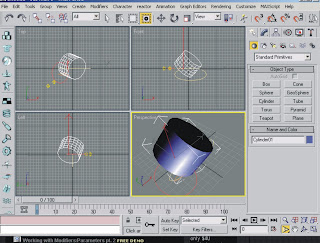
In meniul principal alegeti una din primitve. Pozitionati primitiva in centrul sistemului de axe rectangulare si trageti mouse-ul. Daca primitva este de exemplu un dreptunghi sau cilindru dupa desenarea planului de baza, eliberati mouse-ul, apoi apasati din nou pe mouse si deplasati mouse-ul in sus, obtinand asftel suprafata de rotatie. (deci exista doi pasi pentru obtinerea unui corp de rotatie).
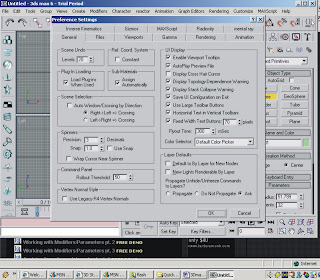
Din meniu Customise alegeti viewport configuration , all viewport pentru umplerea tuturor fetelor de pe planurile left, top, front .
Metode de compresie si formate uzuale de fisiere
In foarte multe cazuri practice, reprezentarile diferitelor imagini ajung la dimensiuni foarte mari. Din aceasta cauza s-a conturat necesitatea stocarii datelor in formate comprimate. Metodele de compresie utilizate pot fi impartite in doua categorii: cu, si fara pierdere de informatie. In cazul tehnicilor de compresie fara pierdere de informatie, imaginea poate fi reconstituita in intregime din cea initiala. Aceasta metoda este eficienta pentru imagini ce contin mari suprafete de aceeasi culoare. Alte metode de compresie fara pierderi implementeaza algoritmi de tipul Huffman
Cu exceptia imaginilor foarte simple, metodele de compresie fara pierderi nu obtin rate prea bune de compresie - uzual sub 4:1, adica dimensiunea imaginii comprimate este un sfert din cea originala.
Tehnicile de compresie cu pierderi obtin rate mult mai mari de compresie, cu dezavantajul pierderii de informatie grafica, deci a scaderii relative a calitatii imaginii obtinute. Algoritmii aplicati sunt mai complecsi, fiind compusi din diverse transformari (cum ar fi transformata cosinus discreta, DCT - Discrete Cosine Transform) urmate de cuantizarea valorilor rezultate. Uzual, acesti algoritmi sunt conceputi astfel incat sa profite de limitarile din sistemul vizual uman, rezultand o depreciere cat mai insesizabila a imaginii comprimate fata de cea originala.
La pornire ecranul este `mpar]it `n 4 zone. Top, Left, Right, Perpective
1. Lumini:
- Omni – lumina din toate directiile
- reflector;
- lumini de la distanta
- lumina ambientala
Vizualizarea unei scene se face cu camere. O camera are urmatoarele caracteristici:
- distanta focala , distanta dintre centrul lentilei si marginea obiectului
- pan , panoramare, rotire orizontala
- tilt, rotire verticala
- dolly, carucior de deplasare in scena
- roll, rotire camera in jurul axei sale
In partea dreapta este zona meniurilor de comenzi
In partea de jos e lista meniurilor pt. Animatie
2. Meniul principal:
File , pt. Import / export fisiere
Edit, pentru editarea obiectelor din scena, clona
Tools, pt. Schimbare pozitie obiect in scena, Mirro, Array (matrice bidimensionala)
Group , gruparea obiectelor in scana
Views, control porturi de vedere
Create, folosire de primitive pentru creare obiecte in scena
Modifiers, lista modificarilor ce se pot aplica obiectului
Animation, lista de comenzi de animatie
Graph Editors, managementul scenei create
Customize, personalizarea unor comenzi
MaxScript, scriere in limbaj maxscript
3. Bara de instrumente (Toolsbar)
Select and link stabileste ierarhia dintre obiecte “tata – fiu”. Fiul mosteneste modificarile parintelui (deplasare, rotire, scalare)
Bind to space warp ataseaza la un obiect selectat efecte speciale (deformare spatiala)
Reference Coordinate syistem lista sistemului de coordonate pe care doreste sa-l foloseasca utilizatorul pt. Transformari
Use Pivot Point Center, permite scalare, rotirea unui obiect in jurul punctului pivot
4. Panoul de comenzi (partea dreapta)
Pe primul rand gasim:
Create, Modify, Hierarchy, Motion, Display, Utility
Create, contine sapte butoane pentru obiecte ce pot fi inserate in scena: Geometry, Shape, Lights, cameras, Helpers, Space Warps. Systems
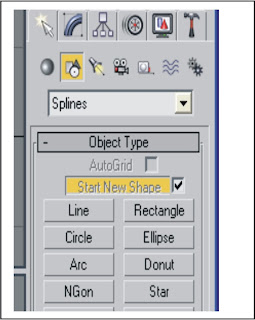
5. Proprietatile obiectelor
Renderable – obiectul apare pe scena
Cast Shadows – obiectul proiecteaza umbre daca exista surse de lumina
Receive Shadows – obiectul accepta umbre
6. Modele de modelare obiect
- Modelare cu curbe Spline. O curba Spline are cel putin un vertex de inceput si sfarsit
- Modelare poligonala, creaza poligoane cu 3-4 laturi
- Modelare prin petice. Im petic este o suprafata si o deformare atasata peticului
- Modelare NURBS, combina curbe Spline cu suprafete de plasa
7. Trasformarea unei linii in 3D se face prin:
- Extrude, ridicare pe o directie
- Lathe, strunjire , prin rotire
- Bevel, bizotare, extrudere pe nivele
- Loft, reliefare
8. Creare contur
Curbe Splie.
Se pleaca de la optiune Create - Shape - line, (al doilea buton din meniul de control). Apare cursor cruce. Click pentru pozitionare primul vertex la urmtaorul punct atasat cu mouse apasat putem trasa curba folosindu-ne de tangenta la curba.. Ultimul verxet inchide conturul.
Poligoane, folosind opriunea Parametri
Optiune Ngon, permite crearea unui poligon cu n laturi,Rendering, Ketboard entry, Parametri, Sides = nr. laturi
Tot aici pot fi create: cerc, elipsa, text
Trecerea in 3d se realizeaza din meniu Modifiers, Mesh Eding, Extrude
9. Viewports
Programul are 4 porturi de vizualizare obiecte:
Top, (sus)
Front (fata)
Left (stinga)
Perspective
Puteti modifica caraceristicile acestor porturi cu click dreapta pe fiecare port de vizualizare, sau folosind meniul Customize. Aici gasim 5 zone de caracteristici:
Rendering level, pentru a mari viteza de afisare a obiectelor
Layout, cu machete predefinite
Safe Frames, alege o zona pentru vizualizarea unei portiuni de imagine intr-o secventa animata
Adaptive degradation, care controleaza modul in care programul ajusteaza nivelul de umbrire a obiectelor.
Crearea unei oglinzi
Prezenta unei oglinzi sau a unei suprafete lucioase care reflecta obiectele din jur intr-o scena ii adauga acesteia un grad inalt de realism. Oglinzile sint foarte usor de realizat in 3DStudio Max 3, totul rezumindu-se la citeva artificii.
Pentru inceput vom crea un Quad Patch ([Create] -> [Geometry] -> [Patch Grids] -> [Quad Patch]). Spre exemplu, vom considera latimea si lungimea egale (un patrat), de valoare 200. Lenght si Width Segments vor lua valoarea 1 (Fig.1). Vom considera ca, din punct de vedere fizic, oglinda e gata. Este necesar sa cream un material pentru a mapa Quad Patch-ul. Din meniul Tools alegem Material Editor. Vom modifica materialul standard, astfel: in submeniul Maps bifam [Reflection], apasam butonul [None] si, din lista (Browse From -> New) care apare, alegem Flat Mirror. Mapam, cu noul material creat, Quad Patch-ul, adaugam citeva obiecte, iar dupa renderizare obtinem imaginea din Figura 2 (Fig.2).
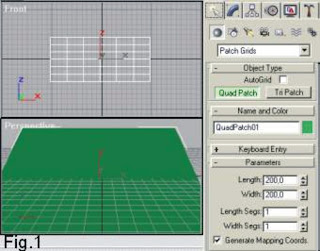
Oglinda este gata, dar, schimbind putin parametrii materialului, vom obtine citeva efecte interesante. Spre exemplu, modificind valorile Blur si Distortion Amount, imaginea reflectata de oglinda isi pierde claritatea, devenind incetosata, putindu-se astfel simula o oglinda aburita (Fig.3). Modificind numai Distortion, cu optiunea Use Built-in Noise setata pe Fractal se va obtine o vaga senzatie de suprafata de apa (Fig.4).
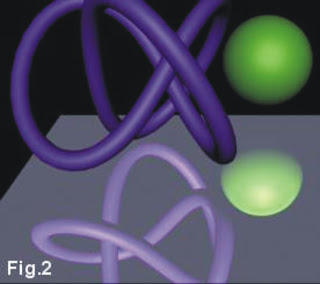
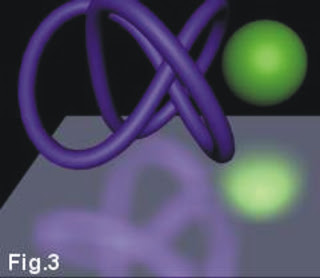
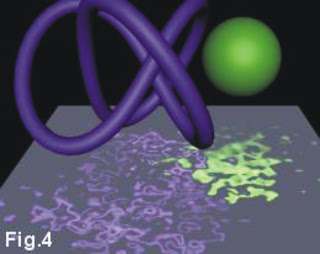
Desenarea unei sabii laser
Cei care au urmarit seria 'Star Wars' stiu cum arata o sabie laser, folosita de cavalerii Jedi. Culoarea sa difera, de la rosu la verde sau galben deschis, in functie de care parte a Fortei se afla posesorul sau.
Sa incepem, prin desenarea unui cilindru foarte subtire ([Create] -> [Geometry] -> [Cylinder]), in viewport-ul Front. Pentru cilindru, valorile diferitilor parametri pot fi, spre exemplu: Radius=3, Height=130, Height Segments=10, Cap Segments=2, Sides=25, Smooth si Generate Mapping Coords bifate. Acest cilindru este 'lama' sabiei. Mai trebuie desenat inca un cilindru, coaxial cu primul, dar de lungime mult mai mica (Radius=3.5, Height=45, Height Segments=5). Ce s-a obtinut pina acum se vede in Figura 1 (Fig.1).
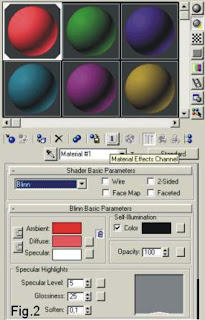
Foarte important in crearea unei sabii laser este materialul cu care aceasta este mapata si care trebuie sa fie foarte asemanator laserului. 3DStudio Max nu dispune in biblioteca sa, implicita, de materiale de un asemenea material. De aceea, va trebui sa-l cream, folosind parametrii din meniul Material Editor. Din Tools -> Material Editor, alegem un material (primul, spre exemplu) si-i aplicam urmatoarele modificari: apasam butonul [Material Effects Channel] si schimbam valoarea pe care acesta o arata, din 0 in 1. Modificam culorile parametrilor Ambient si Diffuse in rosu inchis, respectiv, rosu deschis; Specular ramine alb, se mapeaza cilindrul mare (lama sabiei) si se paraseste editorul de materiale (Fig.2).
Pentru a face materialul sa straluceasca vom folosi optiunea Lens Effects Glow din Video Post. Astfel, din Rendering -> Video Post adaugam doua elemente, necesare realizarii efectului. Primul buton apasat este [Add Scene Event] si se alege Perspective. Al doilea buton este [Add Image Filter Event] si se alege Lens Effects Glow (Fig.3). Pentru a modifica parametrii de stralucire ai materialului, se apasa butonul [Setup], dupa un dublu click pe Lens Effects Glow. Parametrii de stralucire ai materialului se vor modifica astfel:
- Properties: se bifeaza numai Source -> Effects ID, a carui valoare trebuie sa fie egala cu 1, valoarea data materialului (Material Effects Channel).
- Preferences: Effect -> Size=3, Color -> User=rosu inchis.
Parametrii din Gradients si Inferno ramin nemodificati. Se obtine, astfel, imaginea din (Fig 4)
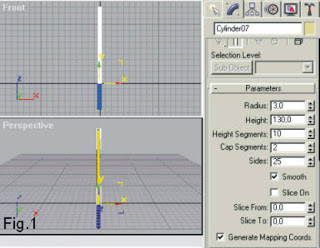
3D Studio Max este un program de grafica si animatie Are o interfata avansata e usor de învatat si da posibilitatea controlului nelimitat al mediului de lucru.
Orientat pe obiecte. Practic orice, de la o sfera la deformari ca Twist sau Optimise, în 3D Studio Max este obiect procedural. Aceste obiecte sunt inteligente si stiu ce se poate modifica si ce nu. Selectati o curba spline si veti vedea ca numai operatiile ce se pot efectua asupra ei vor fi active - astfel munca devine mai usoara si placuta. Aceste proceduri inteligente nu sunt doar liste de entitati disparate, ele sunt interconectate organic în urmarirea operatiilor dumneavoastra.
Track View. Cu aceasta fereastra pentru controlul timpului, 3D Studio Max va ajuta sa vedeti si sa manipulati fiecare aspect al animatiei pe o linie a timpului - chiar sa sincronizati animatia cu sunetul. Editarea sofisticata, flexibila, bazata pe curbe va lasa sa jonglati cu animatia si sa vedeti consecintele în timp ce faceti modificarile. Puteti chiar utiliza pe aceeasi cale algoritmi multipli animatie-interpolare pentru a adauga efecte subtile miscarii. Pentru animare se pot folosi expresii matematice complexe care sa contina ca termeni si informatii preluate de la alte entitati (posibilitatea definirii unor conditii restrictive prin ecuatii).
Editorul de materiale va ajuta sa creati texturi. Experimentati gradienti animati, adaugati turbulente aleatoare, mixati-le cu texturi si transformati-le în texturi cu refractie sau reflexie. N-ati mai vazut un editor de materiale atât de flexibil nicaieri.
Sistemul de lumini din 3D Studio Max suporta acum efecte de volumetrie Benzile de lumina cetoasa cu particule de praf sunt acum la distanta de doar câteva apasari pe mouse - si se transforma foarte repede în imagine reala. Simulati aburi iesind din asfalt. Construiti medii 3D fara texturi procedurale sofisticate. Totul este integrat în Track View, putând controla orice parametru în timp, bazându-va pe functii curbe.
Procesul de animare în mai multi pasi va da controlul absolut al timpilor si traiectoriei miscarilor personajelor bipede, chiar si pe teren denivelat. BIPED include de asemenea si Skinemation, un modul de modelare de muschi si tendoane pe schelet, pentru a realiza modificarea reala a suprafetei pielii la încheieturi si pe muschi, bazata pe unghiurile de îmbinare.
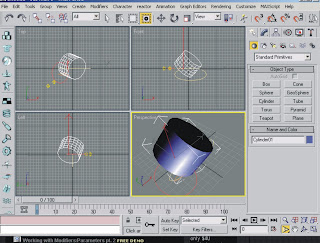
In meniul principal alegeti una din primitve. Pozitionati primitiva in centrul sistemului de axe rectangulare si trageti mouse-ul. Daca primitva este de exemplu un dreptunghi sau cilindru dupa desenarea planului de baza, eliberati mouse-ul, apoi apasati din nou pe mouse si deplasati mouse-ul in sus, obtinand asftel suprafata de rotatie. (deci exista doi pasi pentru obtinerea unui corp de rotatie).
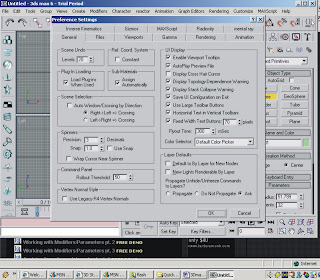
Din meniu Customise alegeti viewport configuration , all viewport pentru umplerea tuturor fetelor de pe planurile left, top, front .
Metode de compresie si formate uzuale de fisiere
In foarte multe cazuri practice, reprezentarile diferitelor imagini ajung la dimensiuni foarte mari. Din aceasta cauza s-a conturat necesitatea stocarii datelor in formate comprimate. Metodele de compresie utilizate pot fi impartite in doua categorii: cu, si fara pierdere de informatie. In cazul tehnicilor de compresie fara pierdere de informatie, imaginea poate fi reconstituita in intregime din cea initiala. Aceasta metoda este eficienta pentru imagini ce contin mari suprafete de aceeasi culoare. Alte metode de compresie fara pierderi implementeaza algoritmi de tipul Huffman
Cu exceptia imaginilor foarte simple, metodele de compresie fara pierderi nu obtin rate prea bune de compresie - uzual sub 4:1, adica dimensiunea imaginii comprimate este un sfert din cea originala.
Tehnicile de compresie cu pierderi obtin rate mult mai mari de compresie, cu dezavantajul pierderii de informatie grafica, deci a scaderii relative a calitatii imaginii obtinute. Algoritmii aplicati sunt mai complecsi, fiind compusi din diverse transformari (cum ar fi transformata cosinus discreta, DCT - Discrete Cosine Transform) urmate de cuantizarea valorilor rezultate. Uzual, acesti algoritmi sunt conceputi astfel incat sa profite de limitarile din sistemul vizual uman, rezultand o depreciere cat mai insesizabila a imaginii comprimate fata de cea originala.
La pornire ecranul este `mpar]it `n 4 zone. Top, Left, Right, Perpective
1. Lumini:
- Omni – lumina din toate directiile
- reflector;
- lumini de la distanta
- lumina ambientala
Vizualizarea unei scene se face cu camere. O camera are urmatoarele caracteristici:
- distanta focala , distanta dintre centrul lentilei si marginea obiectului
- pan , panoramare, rotire orizontala
- tilt, rotire verticala
- dolly, carucior de deplasare in scena
- roll, rotire camera in jurul axei sale
In partea dreapta este zona meniurilor de comenzi
In partea de jos e lista meniurilor pt. Animatie
2. Meniul principal:
File , pt. Import / export fisiere
Edit, pentru editarea obiectelor din scena, clona
Tools, pt. Schimbare pozitie obiect in scena, Mirro, Array (matrice bidimensionala)
Group , gruparea obiectelor in scana
Views, control porturi de vedere
Create, folosire de primitive pentru creare obiecte in scena
Modifiers, lista modificarilor ce se pot aplica obiectului
Animation, lista de comenzi de animatie
Graph Editors, managementul scenei create
Customize, personalizarea unor comenzi
MaxScript, scriere in limbaj maxscript
3. Bara de instrumente (Toolsbar)
Select and link stabileste ierarhia dintre obiecte “tata – fiu”. Fiul mosteneste modificarile parintelui (deplasare, rotire, scalare)
Bind to space warp ataseaza la un obiect selectat efecte speciale (deformare spatiala)
Reference Coordinate syistem lista sistemului de coordonate pe care doreste sa-l foloseasca utilizatorul pt. Transformari
Use Pivot Point Center, permite scalare, rotirea unui obiect in jurul punctului pivot
4. Panoul de comenzi (partea dreapta)
Pe primul rand gasim:
Create, Modify, Hierarchy, Motion, Display, Utility
Create, contine sapte butoane pentru obiecte ce pot fi inserate in scena: Geometry, Shape, Lights, cameras, Helpers, Space Warps. Systems
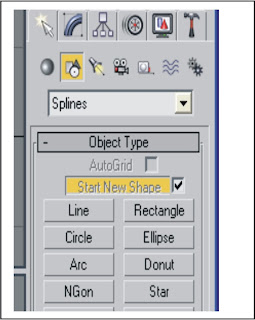
5. Proprietatile obiectelor
Renderable – obiectul apare pe scena
Cast Shadows – obiectul proiecteaza umbre daca exista surse de lumina
Receive Shadows – obiectul accepta umbre
6. Modele de modelare obiect
- Modelare cu curbe Spline. O curba Spline are cel putin un vertex de inceput si sfarsit
- Modelare poligonala, creaza poligoane cu 3-4 laturi
- Modelare prin petice. Im petic este o suprafata si o deformare atasata peticului
- Modelare NURBS, combina curbe Spline cu suprafete de plasa
7. Trasformarea unei linii in 3D se face prin:
- Extrude, ridicare pe o directie
- Lathe, strunjire , prin rotire
- Bevel, bizotare, extrudere pe nivele
- Loft, reliefare
8. Creare contur
Curbe Splie.
Se pleaca de la optiune Create - Shape - line, (al doilea buton din meniul de control). Apare cursor cruce. Click pentru pozitionare primul vertex la urmtaorul punct atasat cu mouse apasat putem trasa curba folosindu-ne de tangenta la curba.. Ultimul verxet inchide conturul.
Poligoane, folosind opriunea Parametri
Optiune Ngon, permite crearea unui poligon cu n laturi,Rendering, Ketboard entry, Parametri, Sides = nr. laturi
Tot aici pot fi create: cerc, elipsa, text
Trecerea in 3d se realizeaza din meniu Modifiers, Mesh Eding, Extrude
9. Viewports
Programul are 4 porturi de vizualizare obiecte:
Top, (sus)
Front (fata)
Left (stinga)
Perspective
Puteti modifica caraceristicile acestor porturi cu click dreapta pe fiecare port de vizualizare, sau folosind meniul Customize. Aici gasim 5 zone de caracteristici:
Rendering level, pentru a mari viteza de afisare a obiectelor
Layout, cu machete predefinite
Safe Frames, alege o zona pentru vizualizarea unei portiuni de imagine intr-o secventa animata
Adaptive degradation, care controleaza modul in care programul ajusteaza nivelul de umbrire a obiectelor.
Crearea unei oglinzi
Prezenta unei oglinzi sau a unei suprafete lucioase care reflecta obiectele din jur intr-o scena ii adauga acesteia un grad inalt de realism. Oglinzile sint foarte usor de realizat in 3DStudio Max 3, totul rezumindu-se la citeva artificii.
Pentru inceput vom crea un Quad Patch ([Create] -> [Geometry] -> [Patch Grids] -> [Quad Patch]). Spre exemplu, vom considera latimea si lungimea egale (un patrat), de valoare 200. Lenght si Width Segments vor lua valoarea 1 (Fig.1). Vom considera ca, din punct de vedere fizic, oglinda e gata. Este necesar sa cream un material pentru a mapa Quad Patch-ul. Din meniul Tools alegem Material Editor. Vom modifica materialul standard, astfel: in submeniul Maps bifam [Reflection], apasam butonul [None] si, din lista (Browse From -> New) care apare, alegem Flat Mirror. Mapam, cu noul material creat, Quad Patch-ul, adaugam citeva obiecte, iar dupa renderizare obtinem imaginea din Figura 2 (Fig.2).
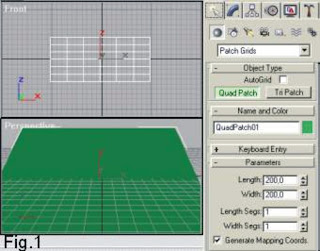
Oglinda este gata, dar, schimbind putin parametrii materialului, vom obtine citeva efecte interesante. Spre exemplu, modificind valorile Blur si Distortion Amount, imaginea reflectata de oglinda isi pierde claritatea, devenind incetosata, putindu-se astfel simula o oglinda aburita (Fig.3). Modificind numai Distortion, cu optiunea Use Built-in Noise setata pe Fractal se va obtine o vaga senzatie de suprafata de apa (Fig.4).
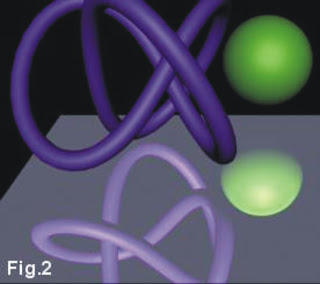
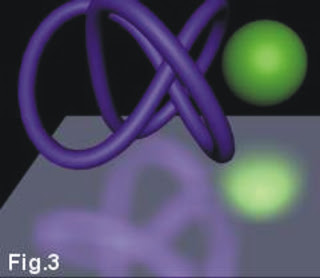
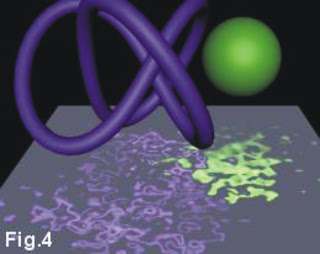
Desenarea unei sabii laser
Cei care au urmarit seria 'Star Wars' stiu cum arata o sabie laser, folosita de cavalerii Jedi. Culoarea sa difera, de la rosu la verde sau galben deschis, in functie de care parte a Fortei se afla posesorul sau.
Sa incepem, prin desenarea unui cilindru foarte subtire ([Create] -> [Geometry] -> [Cylinder]), in viewport-ul Front. Pentru cilindru, valorile diferitilor parametri pot fi, spre exemplu: Radius=3, Height=130, Height Segments=10, Cap Segments=2, Sides=25, Smooth si Generate Mapping Coords bifate. Acest cilindru este 'lama' sabiei. Mai trebuie desenat inca un cilindru, coaxial cu primul, dar de lungime mult mai mica (Radius=3.5, Height=45, Height Segments=5). Ce s-a obtinut pina acum se vede in Figura 1 (Fig.1).
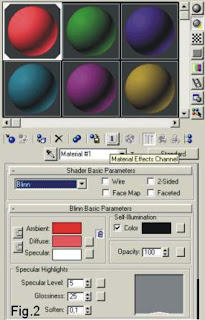
Foarte important in crearea unei sabii laser este materialul cu care aceasta este mapata si care trebuie sa fie foarte asemanator laserului. 3DStudio Max nu dispune in biblioteca sa, implicita, de materiale de un asemenea material. De aceea, va trebui sa-l cream, folosind parametrii din meniul Material Editor. Din Tools -> Material Editor, alegem un material (primul, spre exemplu) si-i aplicam urmatoarele modificari: apasam butonul [Material Effects Channel] si schimbam valoarea pe care acesta o arata, din 0 in 1. Modificam culorile parametrilor Ambient si Diffuse in rosu inchis, respectiv, rosu deschis; Specular ramine alb, se mapeaza cilindrul mare (lama sabiei) si se paraseste editorul de materiale (Fig.2).
Pentru a face materialul sa straluceasca vom folosi optiunea Lens Effects Glow din Video Post. Astfel, din Rendering -> Video Post adaugam doua elemente, necesare realizarii efectului. Primul buton apasat este [Add Scene Event] si se alege Perspective. Al doilea buton este [Add Image Filter Event] si se alege Lens Effects Glow (Fig.3). Pentru a modifica parametrii de stralucire ai materialului, se apasa butonul [Setup], dupa un dublu click pe Lens Effects Glow. Parametrii de stralucire ai materialului se vor modifica astfel:
- Properties: se bifeaza numai Source -> Effects ID, a carui valoare trebuie sa fie egala cu 1, valoarea data materialului (Material Effects Channel).
- Preferences: Effect -> Size=3, Color -> User=rosu inchis.
Parametrii din Gradients si Inferno ramin nemodificati. Se obtine, astfel, imaginea din (Fig 4)
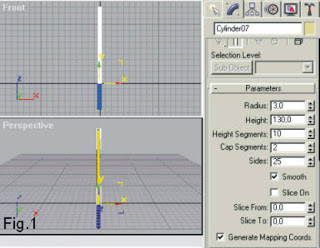
luni, 21 aprilie 2008
S2/C6 -Studioul de inregistrare sunet -Pedagogie muzicala
1. Introducere
Sunetul in format digital este o reprezentare esantionata a semnalului analogic . Pentru o calitate buna a semnalului, CD-urile folosesc o esantionare de nivelul a 44100 Hz, fiecare esantion reprezentand un numar intreg de 16 biti de date. Daca vorbim si de doua canale de inregistrare (inregistrarea stereo), atunci un calcul sumar ar arata ca un minut de inregistrare audio consuma circa 10MB de spatiu de inregistrare. (44100 esantioane/s * 2 canale * 2 octeti/esantion * 60s = 10Mb)
Tehnicile moderne permit conversia si comprimarea sunetului de pana la 12 ori, fara modificarea calitatii sunetului inregistrat. Vorbim aici deci de o serie intreaga de echipamente care achizitioneaza semanlul muzical, il stocheaza, il prelucreaza sau i1 emit in eter.
In urma operatiunilor de codificare, compresare si decodificare, a semnalului muzical obtinem un nou fisier care difera de cel initial, in functie de raportul de comprimare ales, de eliminarea unor parti redondante din semnalul initial etc.
In practica semnalul sonor este convertit intr-o forma comprimata numita bitstream (audio codificat) si apoi decodificat la redare, reconstruind fisierul original. Sensibilitatea sistemului suditiv uman este mai mare pentru frecvente cuprinse intre 2.5 khz si 5 Khz si scade pentru frecvente in afara acestei benzi de frecventa. Tehnologia de codificare, foloseste aceasta informatie pentru a aplica un efect de mascare a zgomotelor din semnalul audio. Tonurile care depasesc un anumit prag de mascare vor fi trecute automat intr-o banda de frecventa in afara pragului audibil, deci vor fi eliminate pentru urechea umana.
2. Microfoane
Cel mai important pas in procesul de inregistrare a sunetului este alegerea unui microfon corespunzator. Principalii parametri de care depinde aceasta alegere sunt compozitia spectrala a sursei sonore inregistrate, dinamica si nivelul sonor ale acesteia, precum si conditiile ambientale in care se realizeaza inregistrarea.
Microfoanele transforma undele sonore in tensiune electrica variabila. Unitatea de masura a sensibilitatii unui microfon se numeste pascal 1Pa = iN/m2. Pragul de audibilitate acustica este de 20uPa iar pragul de durere este de 20Pa. Caractersticile unui microfon sunt:
sensibilitatea - valoarea tensiunii electrice fumizate pentru o unitate de presiune acustica
rezistenta la lesire —caractersitica de frecventa
raportul semnal / zgomot
directivitatea - posibilitatea ca undele sonore sa actioneze asupra microfonului din mai multe directii
Microfoanele folosite uzual in studioul de inregistrare se impart in:
- microfoane dinamice
- microfoane condensator.
Microfoanele dinamice sunt folosite mai ales la captarea semnalelor cu dinamica si presume sonora mari cum ar fi instrumente de percutie, tobe, amplificatore de instrument. Pentru sursele de semnal cu un spectru mai bogat in zona frecventelor inalte (voce, instrumente de suflat, alamuri.viori) se prefera microfoanele condensator care pot capta cu mai multa acuratete aceasta zona de frecvente, avand si un raspuns mai bun la senmale tranzitorii (semnale cu atac foarte scurt si dinamica mare -cinelele de la tobe). De notat ca microfoanele de tip condensator trebuie alimentate cu o tensiune de 12-52 voiti ce trece prin cablul de semnal, acest lucru facindu-se printr-o metoda speciala numita PHANTOM POWER (prezenta pe majoritatea preamplificatoarelor de microfon sau consolelor de mixaj actuale).
O categorie aparte este cea a microfoanelor condensator cu amplificator pe tuburi catodice, care sint foarte utilizate indeosebi la inregistrarea vocii umane. Regimul de saturatie in care lucreaza tuburile dau sunetului inregistrat o "caldura" si o "rotunjime" foarte placute urechii umane, desi este in fapt o distorsiune a semnalului original.
Din punct de vedere al directivitatii, microfoanele se clasifica in trei tipuri principale: unidirectionale, hidirectionale si ornnidirectionale. Cele unidirectionale (sau cardioide) au sensibilitatea maxima in parte frontala a capsulei, scazind putin in laterale si aproape anulindu-se in partea din spate a capsulei. Fiind si cel mai des intalnite, se folosesc mai ales la captarea surselor sonore individuale, cand este necesara o mai buna separare a semnalului util venit direct de la sursa, de semnalele provenite de la alte surse sonore vecine sau chiar de reflexiile semnalului original din obiectele apropiate sau peretii incaperii in care se realizeaza inregistrarea. Trebuie tinut cont in utilizarea acestui tip de microfoane de aparitia efectului de proximitate, ce consta intr-o crestere substantiala a sensibilitatii microfonului la frecvente joase in cazul apropierii lui de sursa sonora, efect exploatat pentru obtinerea vocilor profunde. Microfoanele omnidirectionale au aceasi sensibilitate in jurul capsulei, indiferent de apropierea de sursa. Ele sint folosite la inregistrarea unor grupuri de surse sonore cu un fascicul sonor larg (cor de voci, grup de viori sau suflatori.etc). Microfoanele bidirectionale , avind o caracteristica de directivitate de tip cifra 8 - adica fiind mai sensibile in fata si in spatele capsulei si mult mai putin in laterale - sint mai putin folosite la inregistrarile uzuale in studio, una din utilizarile lor frecvente fiind cea a captarii semnalului diferenta in iregistrarile stereo de tip M/S (alaturi de un microfon omnidirectional ce capaeaza semnalul suma).
3.Console de mixaj
Punctul central al unui studio de inregistrare il reprezinta consola de mixaj (masa de mixaj, mixerul - in termeni mai populari). Ea preia semnalele de la microfoane si celelalte surse de semnal, le amplifica la un nivel corespunzator, le trimite spre recorderul multipista, le preia din nou de la recorder, le proceseaza (corectii de ton, efecte de reverberatie.ecou, etc.), le insumeaza, si in final le trimite la master recorder pentru a obtine mixajul final.
Dupa principiul de functionare exista urmatoarele categorii de consolde de mixaj:
- console analogice
- console digitale
- consolelor virtuale
Consolele analogice au in componenta lor mai multe preamplificatoare de semnal cu sensibilitate reglabila (si suficienta pentru a amplifica semnalele provenite de la sursele de semnal mic, precum microfoanele) urmate de circuite de corectie a tonului (egalizoare spectrale-EQ) si circuite de insumare si distribute care permit trimiterea spre iesirile de semnal a mai multe combinatii a semnalelor de la intrare. De obicei exista o iesire prinicipala stereo la care se obtine mixajul final al tuturor semnalelor prezente la intrari, pe langa care mai pot exista, in functie de complexitatea consolei, iesiri de grup (asa numitele BUS OUT-uri, tipic in numar de 8, la consolele mai mari chiar 24-48) folosite mai ales pentru a trimite semnale inspre recorderul multipista, si iesiri auxiliare pentru monitorizare sau pentru procesoarele de sunet externe. Numarul de canale audio poate varia de la doua pana la peste o suta, si este de obicei multiplu de 8, valorile uzuale intamite fiind 16,24 sau 32.
Structura unui canal audio cuprinde o intrare de semnal mic, pentru preluarea semnalelor de microfon (utilizind in mod standard un conector de tip XLR, si putand fi prevazut cu tensiune de alimentare de tip PHANTOM POWER pentru alimentarea prin cablul de semnal a microfoanelor condensator), aceasta fiind de obicei comutabila cu o intrare de semnal mare (de tip LINE - linie, printr-un conector de tip JACK) pentru preamplificatoare exteme, instrumente muzicale electronice sau electroacustice,etc, primul circuit electronic fiind un preamplificator de semnal audio cu amplificarea reglabila in mod continuu (cu ajutorul unui potentiometm - reglajul de GAIN) si eventual mai brut, printr-un comutator (marcat de obicei PAD). Dupa preamplificator urmeaza egalizorul spectral (EQ), constand din mai multe filtre cu parametrii variabili. Structura standard consta in dona pana la patru filtre trece banda cu frecventele de operare repartizate de-a lungul intregii benzi audio, la care li se poate modifica amplificarea in banda, frecventa centrala si uneori largimea de banda (sau factorul de rezonanta-Q). Daca acesti ultimi doi parametrii sunt reglabili, egalizorul este numit "parametric". Dupa egalizor urmeaza atenuatorul principal de nivel cu ajutorul caruia se realizeaza dozajul dintre diferitele canale in cadrul unui mixaj de semnale. Acesta apare de obicei sub forma unui potentiometru rectiliniu (FADER), si este prevazut cu o scala ce marcheaza atenuarea semnalului in decibeli (dB) corespunzatoare pozitiei cursorului. Exista de asemenea un numar de circuite de distributie sub forma matriceala a semnalelor de la diferitele intrari (via canal audio) spre magistralele de semnal si iesirile existente, manifestarea lor fizica fiind un numar de reglaje prezente pentru fiecare canal audio : potentiometml de panorama stereo (PAN) - cu ajutorul caruia se "aseaza" semnalul de pe canalul corespunzator in scena sonora dintre canalul sting si canalul drept al iesirii stereo, butoanele de selectare grup (BUS SELECT) - cu care se selecteaza inspre care dintre grupurile de iesire se trimite semnalul de pe canal, precum si potentiometrele de volum ale trimiterilor auxiliare de semnal (AUX SEND) in spre circuite externe de monitorizare (de exemplu in spre amplificatoare de casti pentru muzicienii care inregistreaza in studio, pentru a Ie permite auditia propriilor voci sau instrumente muzicale precum si a eventualelor instrumente sau voci inregistrate anterior pe recorderul multipista) sau in spre procesoarele de sunet exteme (blocuri de reverberatie, ecou, efecte speciale , etc.). Se obisnuieste folosirea unui comutator PRE/POST pentru ca aceste trimiteri sa isi poata lua semnal dinaintea FADER-ului (PRE) caz folosit pentru monitorizarea semnalelor independent de dozajul de la iesirea stereo principala, sau de dupa acesta (POST), situatie utilizata la procesarea externa. Unele dispozitive stereofonice (casetofoane, magnetofoane, CD-playere, etc.). La unele console mai complexe, pot exista module de procesare a dinamicii incorporate in canalele audio, dar se prefera in mod normal prevederea cu niste conectori (INSERT) special configurati pentru a permite insertia in lantui audio (de obicei intre preamplificator si egalizor) a unor procesoare de dinamica externe.
Consolele digitate, desi cu o structura functionala aproape identica cu cea a celor analogice, se bazeaza pe un mod complet diferit de procesare a semnalelor, anume prin procesarea lor digitala (sau numerica). Acest lucru presupune ca semnalele audio (analogice) prezente la intrari sa fie convertite prin circuite speciale (ADC - converter analogic / digital) intr-o serie de valori numerice, rezultind un "sir" de date care constitute reprezentarea digitala a semnalelor, valori ce sunt procesate in circuitele de calcul ale consolei dupa algoritmi speciali ce simuleaza blocurile functionale ale unei console analogice, dupa care semnalele sint reconvertite in semnale analogice prin circuite complementare (DAC - converter digital / analogic) si sint trimise catre iesirile fizice ale consolei. Astfel, desi intern ea este practic un calculator numeric, datorita flexibilitatii programarii se poate comporta ca o consola clasica, cu canale audio prevazute cu reglaje de ton, reglaje de nivel, rutari de semnale, ba chiar cu facilitati not, greu de implementat (uneori chiar imposibil) intr-o consola analogica, toate limitate doar de puterea de calcul a sistemului.
La nivel exterior, pastrind alura unei console de mixaj dar la dimensiuni mai mici, principalele diferente fata de modelele analogice o reprezinta modul de control al parametrilor procesarii interne , adica simularea reglajelor de pe o consola analogica. Daca la aceasta din urma exista controale individuale (potentiometre, comutatoare, etc) pentru fiecare dintre canalele audio sau circuitele de iesire pe care Ie are, la cea digitala exista o anumita centralizare a acestor reglaje: sunt prevazute un numar minim de controale individuale pentru fiecare canal audio, in general un FADER si un potentiometru rotativ (care insa prin programare pot controla alternativ mai multi parametrii ai canalului corespunzator), si o zona de control multifunctionala (de obicei dotata cu un display alfanumeric si taste de control al unui cursor ce se poate deplasa pe ecran) cu care se poate controla in detaliu orice parametru al fiecarui canal audio sau alt circuit implementat. Mai mult, valorile introduse pentru fiecare parametru al consolei pot fi stocate in memoria interna, creindu-se astfel posibilitatea realizarii mai multor variante de mixaj (SCENE) pentru o situatie data, trecerea de la una la alta putindu-se face printr-o simpla apasare de buton. Exista de asemenea optiunea de a memora in mod dinamic variatiile unor parametri, operatiune denumita automatizare (AUTOMATION), foarte folositoare in ajustarea nivelului sonor (VOLUME) al unui instrument muzical inregistrat cu variatii de nivel intre diferitele parti ale unei piese muzicale.
Isirile si intrarile in consola digitala pot fi de tip analogic, in acest caz pastrindu-se standardele de la consolele analogice, sau de tip digital, caz in care apar niste formate noi formate pe doua canale (stereo) precum S/P-DIF (pe conector RCA sau conector optic) sau AES/EBU (pe conector XLR), si formate multicanal, dintre care putem aminti formatul ADAT (8 canale, pe cabin optic), formatui TD1E (8 canale, cablu electric) si formatui MADI (64 canale, cablu optic sau coaxial - format utilizat in sistemele profesionale foarte scumpe). Aceste porturi de intrare / iesire pot fi prevazute standard pe consola, sau pot fi oferite ca accesorii optionale, sub forma unor placi (CARD-uri) ce se pot introduce in sloturi existente in carcasa ei, in functie de numarul de intrari si iesiri dorit de utilizator. O practica curenta este includerea in consolele digitale a unor procesoare de dinamica sau blocuri de efecte (bineinteles sub forma de algoritmi de procesare digitala a semnalelor, uneori tot sub forma unor CARD-uri optionale), astfel ca de multe ori un studio digital contine mult mai putine dispozitive fizice decit corespondentui sau analogic.
Daca pentru o consola analogica principalele caracteristici care dau calitatea procesarii semnalului audio sunt proiectarea circuitelor electronice si calitatea componentelor folosite, factorii primari care decid acest lucru la o consola digitala sint calitatea convertoarelor folosite (ADC si DAC) precum si precizia si modelul algoritmilor de calcul folositi in procesarea digitala intema. Un parametru decisiv il reprezinta rezolutia semnalului digital procesat. Putem spune ca aceasta rezolutie este data de doi parametri ai conversiei din analogic in digital al semnalului audio: primul este rezolutia in nivel sau "adincimea" conversiei (exprimata in numar de biti), reprezentind numarul de trepte de nivel dintre eel mai mic si eel mai mare semnal ce poate fi convertit, al doilea fund rezolutia in timp sau frecventa de esantionare (SAMPLING FREQUENCY) a semnalului de la intrare (exprimata in kilohertzi - kHz). Cu cat adincimea este mai mare cu at dinamica semnalelor convertite va putea fi mai mare iar nivelul de zgomot al conversiei (dat de imprecizia conversiei la nivelele cele mai mici) va fi mai mic, si cu frecventa de esantionare este mai mare, cu atat se vor putea converti semnale cu spectru mai bogat in zona frecventelor inalte (teoria spunind ca, pentru o frecventa de esantionare data, se vor putea reprezenta corect numeric semnale cu frecvente pina la jumatatea frecventei de esantionare). in practica se folosesc mai multe valori standard pentru acesti parametri (valorile uzuale sint 16b, 20b, 24b, 32b respectiv 44,1kHz, 48kHz, 88,2kHz, 96kHz), de obicei prezentati pereche sub forma 16b / 44,1kHz , aceasta insemnind ca semnalul este reprezentat pe 16 biti la o frecventa de esantionare de 44,1 kHz. Valorile date in acest exemplu sint cele folosite standard pentru codificarea digitala pe CD-urile audio, si de asemenea foarte utilizate in inregistrarile din studio. in ultima vreme insa, datorita progreselor in tehnologiile de realizare a convertoarelor se observa o folosire tot mai frecventa a rezolutiilor mai mari precum 24b/44,lkHz sau 24b/96kHz, care se pare ca produc rezultate mai bune in reprezentarea corecta a sunetelor naturale, chiar daca la prima vedere teoria ar sugera suficienta unor valori mai mici.
Consola de mixaj virtuala este de fapt o implementare strict software intr-un calculator a unei console digitale, de la algoritmii de procesare a semnalelor si pina la suprafata de control - reprezentata grafic ca o consola analogica, cu FADERE, potentiometre, butoane, etc. - suprafata ce poate fi controlata cu ajutorul mouse-ului si a tastaturii. Legatura cu extei-iorul, adica intrarea si iesirea semnalelor, se face prin intermediul unei placi de sunet instalate in calculator. Cu cat placa este mai performanta (mai multe intrari si iesiri de semnal, convertoare mai bune cu rezolutie mai mare, etc.) cu atat folosirea acestui tip de consola este mai apropiata de folosirea uneia "normale", fizice - nevirtuale. Desigur, principalul facor in acest sens ramine acuratetea implementarii software a console! (numarul de canale audio, numarul parametrilor reglabili la EQ-uri, trimiteri auxiliare, numarul de grupuri de iesire, etc.), calitatea procesarh semnalului audio flind data, la fel ca la consola digitala, de calitatea algoritmilor de calcul si a convertoarelor folosite. in general, consola de tip virtual se intilneste in DAW-uri sau SEQUENCER-e audio (pachete software ce implementeaza si recordere audio multitrack), despre care vom vorbi mai incolo. in ultimul timp au aparut pe piata mai multe controlere fizice programabile care pot fi folosite pentm controlarea parametrilor unei console virtuale, astfel ca granita dintre consolele virtuale si cele digitale devine tot mai vaga, singura diferenta notabila dintre ele raminind faptui ca la cea virtuala calculele au loc in calculator si au o flexibilitate mai mare in implementare datorita acestui fapt.
5. Procesoare de semnal
O categorie aparte de elemente o reprezinta procesoarele de semnal. Prin modularitatea lor, ele permit o anumita flexibilitate in definirea sistemului audio, atat cantitativ cat si calitativ. in general se constitute sub forma unor module externe, ce pot fi integrate circuitului audio in diferite fbrme, in functie de tipul de procesare pe care il realizeaza. Desi exista o multime, ele pot fi impartite in doua man categorii: procesoare de dinamica si procesoare de efecte speciale.
Procesoarele de dinamica au rolu1 de a modifica dinamica semnalelor audio dintr-un anumit circuit. Ele sint in esenta niste preamplificatoare audio neliniare cu amplificarea depinzind chiar de nivelul semnalelor audio ce le strabat. Aceasta amplificare are o anumita valoare pentm semnalele de nivel mai mic deck un prag reglabil (TRESHOLD), si o alta valoare pentm semnalele mai mari. Raportui dintre aceste doua amplificari (RATIO) este si el reglabil si, in functie de valoarea lui, putem defini doua tipuri principale de procesor de dinamica: compresorul de dinamica (pentm care raportui dintre amplificarea sub prag si amplificarea peste prag este supraunitar) si expandorul de dinamica (pentm care acest raport este subunitar).
In cazul compresorului de dinamica (DYNAMIC COMPRESSOR), semnalele cu nivelul mai mare de o anumita valoare sint amplificate mai putin decit cele mai slabe, obtinindu-se practic un efect de amplificare a semnalelor mai mici si "atenuare" a semnalelor mai mari. Acest efect este foarte folositor in corectarea unui semnal audio ce are variatii de nivel prea mari, ca de exemplu eel obtinut la inregistrarea prin microfon a unei voci umane sau a unui instrument acustic, semnal ce poate varia de la foarte slab (soapte, murmure,...) -putind cobori sub pragul de zgomot al mediului de inregistrare (banda magnetica, mediu de stocare digital,etc.), pina la foarte puternic (strigate, sunete scurte si puternice precum eel generate de tobe,...) cand poate depasi valorile maxime inregistrabile, aparind distorsiuni ale semnalului inregistrat. Prin folosirea compresorului, aceste extreme se apropie intr-o anumita masura una de alta, semnalele mici (amplificate mai mult) crescind peste pragul de zgomot, iar cele mari (amplificate mai putin) coborind sub pragul de distorsiune, reusindu-se astfel inregistrarea semnalului initial in conditii optime.
Un caz particular al compresorului de dinamica il reprezinta limitatorul de semnal (LIM1TER), care este de fapt un compresor cu raportui de amplificare foarte mare (aproape infinit). Orice semnal de la intrarea limitatorului care depaseste un prag stabilit este atenuat si mentinut la un nivel constant, la iesirea lui obtinindu-se un semnal cu un nivel maxim bine precizat. Circuitui are o deosebita aplicabilitate la tratarea semnalelor cu variatii impredictibile de nivel care trebuie mentinute intr-o anumit plaja fixa de valori, de exemplu la inregistrarea semnalelor intr-un recorder (nivelul maxim trebuie sa nu depaseasca valorile la care apar distorsiuni), sau 1a intrarea unui amplificator de putere (semnalele peste un anumit prag pot distmge circuitele electronice ale amplificatorului, sau chiar difuzoarele conectate la iesirea lui).
Cazul opus compresorului de dinamica este cel al expandorului de dinamica (DYNAMIC EXPANDER), la care semnalele de la intrare ce sint mai mici de pragul stabilit sint amplificate mai putin iar cele mai mari sint amplificate roai tare, efectul obtinut flind complementar celui realizat de compresor. De fapt majoritatea aplicatiilor practice ale expandorului sint chiar cele de restaurare a dinamicii prea scazute a unui semnal compresat anterior. Utilizarea cea mai mare in practica o are insa un tip aparte de expander, denumit NOISE GATE (poarta de zgomot). Complementar limitatorului de semnal, NOISE GATE-ul prezinta un raport al amplificarilor foarte mic (aproape zero), orice semnal cu nivelul sub pragul stabilit flind atenuat foarte mult sau chiar blocat, pe cind cele mai mari sint lasate sa treaca nemodificate. Cea mai frecventa utilizare a acestui procesor este cea in care este inserat pe o cale de semnal audio (de exemplu intre o chitara electrica si un amplificator de chitara, sau intre un microfon si o consola de mixaj), avind rolul de a lasa sa treaca semnalul util fara nici o modificare, dar sa opreasca calea in intervalul in care semnalul a scazut sub un anumit nivel - adica atunci cind semnalul util a disparut (instrumentui sau vocea nu mai cinta) -pentru a nu permite trecerea unor semnale parazite cu nivel de obicei mic (brumuri, zgomote de fond, interferente de la alte surse de semnal prezente in apropiere,etc.).
Procesoarele (generatoare) de efecte sonore. Denumirea este cam lunga si in general nu se foloseste m forma asta, ci se prescurteaza in efecte sonore (FX sau SFX). Aceasta categoric de procesoare de semnal este mai bogata, putind fi la rindul ei impartita m doua subcategorii principale : generatoare de ambianta si modulatoare.
Generatoarele de ambianta au ca reprezentanti principali reverberatorul (REVERB) si ecoul (DELAY). Ambele procesoare au ca principiu de functionare intirzierea semnalului audio cu ajutorul unui circuit de intirziere si insumarea lui cu semnalul original neintirziat. Totodata semnalul intirziat este trecut printr-un atenuator reglabil si reintrodus in circuitui de intirziere, realizindu-se o bucia de reactie (FEEDBACK), semnalul continuind sa circule prin bucia pina 1a disparitia sa totala datorita repetatelor atenuari suferite. Cu cat atenuarea este mai mare, cu atat timpul de extinctie este mai mic. Diferenta dintre reverberator si ecou este data de marimea timpului de decalare prin circuitui de intirziere (DELAY TIME), pentru valori mai mici de 50 ms considerandu-se circuitui ca reverberator, si ecou pentru cele mai mari. m cazul reverberatorului, semnalele repetate care apar la iesirea lui sint percepute de urechea umana ca flind contopite intr-unul singur, cu o durata a extinctiei (DECAY TIME) controlabila prin atenutorul din bucia de reactie, efectui rezultat flind eel similar propagarii sunetului intr-o camera goala cu peretii reflectivi. In functie de setarile citorva parametri ai circuitului, se pot simula diferite ambiante sonore, de la camere mici cu sunet estompat sau stralucitor (DARK ROOM, BRIGHT ROOM) pina 1a sali mari sau foarte mari (HALL, CATHEDRAL,etc.). Reverberatorul este principalul efect sonor folosit in studioul de inregistrare, flind esential in crearea unei ambiante acustice pentru vocile sau instnimentele muzicale inregistrate in mediul "mut" al salii de inregistrare. Cu ajutorul lui se poate realiza o distributie in "adincime" a instrumentelor in scena sonora dintr-un mixaj stereofonic, pe linga distributia clasica stinga-dreapta realizata cu ajutorul potentiometrelor de panoramare. 0 utilizare apropiata o are si ecoul, la care intirzierile repetate ale semnalului de la intrare sint percepute distinct (timpul de intirziere uzual flind de 100-1000ms), simulindu-se reflectarea acestui semnal de catre obiecte indepartate, efectui fiind placut cind este utilizat pe vocile sau instnimentele solistice. Inserarea in lantui audio a reverberatoarelor si ecourilor este in general de tip paralel, prin circuite de trimitere-intoarcere (SEND-RETURN).
Astfel, de pe fiecare canal audio (al consolei de mixaj) ce contine semnal dorit a fi procesat, se trimite o fractiune de semnal prin iesirile auxiliare (AUX SEND), toate flind insumate si trimise spre circuitele de reverberatie sau ecou externe (sau interne in unele cazuri, mat ales la consolele digitale) , semnalul de la iesirile acestora flind reintrodus prin intrari speciale de tip RETURN (sau chiar intrari normale) in consola si mixat cu semnalele directe de pe canale. Semnalul rezultat va confine at sunetele directe neprocesate, cat si cantitati de semnal procesat variind pentru fiecare semnal in parte, in functie de nivelul trimiterii corespunzatoare. Exista si varianta simplei inserari a procesorului in calea de semnal, acest mod de utilizare fiind specific tratarii individuale a instrumentelor (de exemplu la inregistrarea unei chitari electrice, cind se poate insera un circuit de ecou intre chitara si amplificatorul de chitara).
Daca initial se foloseau dispozitive mecanice si electromecanice pentru realizarea acestor efecte sonore (camere de reverberatie, dispozitive cu arcuri sau placi metalice de reverberatie, ecouri cu banda magnetica, etc.), si ulterior circuite electronice cu tranzistoare, in zilele noastre ele se genereaza in majoritate prin mijioace digitale, versatilitatea si calitatea unui procesor digital fiind incontestabil mai bune decit ale celor analogice (cu unele exceptii in cazul unor echipamente analogice de top, preferate inca de "nostalgici").
Modulatoarele sonore indeplinesc o functie de alterare spectrala a semnalelor procesate, alterare ce poate lua forma unei accentuari sau reduceri a unei (sail mai multor) benzi de frecvente si baleierea ei (lor) cu o anumita periodicitate de-alungul spectrului semnalului (efectele de CHORUS, FLANGER.etc.), sau chiar modificarea totala a semnalelor prin multiplicarea tuturor frecventelor din spectru cu un anumit factor (efectui de PITCH SHIFT). in primul caz, efectele au rolul de a imbogati spectrul sonor al semnalelor, fiind foarte apreciate la utilizarea lor pe instrumente cu sunet sustinut, de acompaniament (o sectie de viori, o orga, o chitara, un cor de voci umane, etc.), obtinindu-se senzatia de inmultire a instrumentelor si de "grasime" a sunetului. PITCH SHIFTER-ul, dupa cum si numele lui o sugereaza, este un schimbator in frecventa, fiind capabil efectiv sa "transpozeze" in frecventa un semnal. Una dintre principalele sale utilizari este procesarea vocii umane, el putand sa schimbe tonalitatea in care se canta, sau sa genereze voci aditionale armonice cu cea originala, iar cu ultimele tehnologii digitale, pot fi modificati chiar formantii vocii umane, rezultind o schimbare naturala a timbrului vocal (de exemplu dintr-o voce masculina intr-una feminina, sau dintr-una de adult intr-una de copil).
Procesoarele de semnal pot aparea intr-o mare varietate de forme si combinatii, situatia cea mai intilnita fiind cea a "cuthlor" (MULTI-EFFECTS BOX) ce contin mai multe tipuri de procesoare digitale care pot fi configurate si aranjate in mai multe moduri, toti parametrii putind fi stocati in memorie sub forma unor programe care pot fi foarte usor apelate in functie de necesitati. in ceea ce priveste procesoarele de dinamica, in afara de cele implementate in consolele digitale si virtuale, ele sint constniite in majoritate in tehnologie analogica, flind un bun "tampon" intre o sursa de semnal analogica si o intrare intr-un dispozitiv digital (printr-un converter analog/digital) mai ales cind acesta din urma este un recorder, in cazul folosiri rezolutiilor mai mici de 24biti, este chiar indicata fblosirea unui compresor analogic extern in locul unuia digital intern incorporat in consola digitala, pentru a exploata la maxim dinamica redusa a mediului digital.
Sunetul in format digital este o reprezentare esantionata a semnalului analogic . Pentru o calitate buna a semnalului, CD-urile folosesc o esantionare de nivelul a 44100 Hz, fiecare esantion reprezentand un numar intreg de 16 biti de date. Daca vorbim si de doua canale de inregistrare (inregistrarea stereo), atunci un calcul sumar ar arata ca un minut de inregistrare audio consuma circa 10MB de spatiu de inregistrare. (44100 esantioane/s * 2 canale * 2 octeti/esantion * 60s = 10Mb)
Tehnicile moderne permit conversia si comprimarea sunetului de pana la 12 ori, fara modificarea calitatii sunetului inregistrat. Vorbim aici deci de o serie intreaga de echipamente care achizitioneaza semanlul muzical, il stocheaza, il prelucreaza sau i1 emit in eter.
In urma operatiunilor de codificare, compresare si decodificare, a semnalului muzical obtinem un nou fisier care difera de cel initial, in functie de raportul de comprimare ales, de eliminarea unor parti redondante din semnalul initial etc.
In practica semnalul sonor este convertit intr-o forma comprimata numita bitstream (audio codificat) si apoi decodificat la redare, reconstruind fisierul original. Sensibilitatea sistemului suditiv uman este mai mare pentru frecvente cuprinse intre 2.5 khz si 5 Khz si scade pentru frecvente in afara acestei benzi de frecventa. Tehnologia de codificare, foloseste aceasta informatie pentru a aplica un efect de mascare a zgomotelor din semnalul audio. Tonurile care depasesc un anumit prag de mascare vor fi trecute automat intr-o banda de frecventa in afara pragului audibil, deci vor fi eliminate pentru urechea umana.
2. Microfoane
Cel mai important pas in procesul de inregistrare a sunetului este alegerea unui microfon corespunzator. Principalii parametri de care depinde aceasta alegere sunt compozitia spectrala a sursei sonore inregistrate, dinamica si nivelul sonor ale acesteia, precum si conditiile ambientale in care se realizeaza inregistrarea.
Microfoanele transforma undele sonore in tensiune electrica variabila. Unitatea de masura a sensibilitatii unui microfon se numeste pascal 1Pa = iN/m2. Pragul de audibilitate acustica este de 20uPa iar pragul de durere este de 20Pa. Caractersticile unui microfon sunt:
sensibilitatea - valoarea tensiunii electrice fumizate pentru o unitate de presiune acustica
rezistenta la lesire —caractersitica de frecventa
raportul semnal / zgomot
directivitatea - posibilitatea ca undele sonore sa actioneze asupra microfonului din mai multe directii
Microfoanele folosite uzual in studioul de inregistrare se impart in:
- microfoane dinamice
- microfoane condensator.
Microfoanele dinamice sunt folosite mai ales la captarea semnalelor cu dinamica si presume sonora mari cum ar fi instrumente de percutie, tobe, amplificatore de instrument. Pentru sursele de semnal cu un spectru mai bogat in zona frecventelor inalte (voce, instrumente de suflat, alamuri.viori) se prefera microfoanele condensator care pot capta cu mai multa acuratete aceasta zona de frecvente, avand si un raspuns mai bun la senmale tranzitorii (semnale cu atac foarte scurt si dinamica mare -cinelele de la tobe). De notat ca microfoanele de tip condensator trebuie alimentate cu o tensiune de 12-52 voiti ce trece prin cablul de semnal, acest lucru facindu-se printr-o metoda speciala numita PHANTOM POWER (prezenta pe majoritatea preamplificatoarelor de microfon sau consolelor de mixaj actuale).
O categorie aparte este cea a microfoanelor condensator cu amplificator pe tuburi catodice, care sint foarte utilizate indeosebi la inregistrarea vocii umane. Regimul de saturatie in care lucreaza tuburile dau sunetului inregistrat o "caldura" si o "rotunjime" foarte placute urechii umane, desi este in fapt o distorsiune a semnalului original.
Din punct de vedere al directivitatii, microfoanele se clasifica in trei tipuri principale: unidirectionale, hidirectionale si ornnidirectionale. Cele unidirectionale (sau cardioide) au sensibilitatea maxima in parte frontala a capsulei, scazind putin in laterale si aproape anulindu-se in partea din spate a capsulei. Fiind si cel mai des intalnite, se folosesc mai ales la captarea surselor sonore individuale, cand este necesara o mai buna separare a semnalului util venit direct de la sursa, de semnalele provenite de la alte surse sonore vecine sau chiar de reflexiile semnalului original din obiectele apropiate sau peretii incaperii in care se realizeaza inregistrarea. Trebuie tinut cont in utilizarea acestui tip de microfoane de aparitia efectului de proximitate, ce consta intr-o crestere substantiala a sensibilitatii microfonului la frecvente joase in cazul apropierii lui de sursa sonora, efect exploatat pentru obtinerea vocilor profunde. Microfoanele omnidirectionale au aceasi sensibilitate in jurul capsulei, indiferent de apropierea de sursa. Ele sint folosite la inregistrarea unor grupuri de surse sonore cu un fascicul sonor larg (cor de voci, grup de viori sau suflatori.etc). Microfoanele bidirectionale , avind o caracteristica de directivitate de tip cifra 8 - adica fiind mai sensibile in fata si in spatele capsulei si mult mai putin in laterale - sint mai putin folosite la inregistrarile uzuale in studio, una din utilizarile lor frecvente fiind cea a captarii semnalului diferenta in iregistrarile stereo de tip M/S (alaturi de un microfon omnidirectional ce capaeaza semnalul suma).
3.Console de mixaj
Punctul central al unui studio de inregistrare il reprezinta consola de mixaj (masa de mixaj, mixerul - in termeni mai populari). Ea preia semnalele de la microfoane si celelalte surse de semnal, le amplifica la un nivel corespunzator, le trimite spre recorderul multipista, le preia din nou de la recorder, le proceseaza (corectii de ton, efecte de reverberatie.ecou, etc.), le insumeaza, si in final le trimite la master recorder pentru a obtine mixajul final.
Dupa principiul de functionare exista urmatoarele categorii de consolde de mixaj:
- console analogice
- console digitale
- consolelor virtuale
Consolele analogice au in componenta lor mai multe preamplificatoare de semnal cu sensibilitate reglabila (si suficienta pentru a amplifica semnalele provenite de la sursele de semnal mic, precum microfoanele) urmate de circuite de corectie a tonului (egalizoare spectrale-EQ) si circuite de insumare si distribute care permit trimiterea spre iesirile de semnal a mai multe combinatii a semnalelor de la intrare. De obicei exista o iesire prinicipala stereo la care se obtine mixajul final al tuturor semnalelor prezente la intrari, pe langa care mai pot exista, in functie de complexitatea consolei, iesiri de grup (asa numitele BUS OUT-uri, tipic in numar de 8, la consolele mai mari chiar 24-48) folosite mai ales pentru a trimite semnale inspre recorderul multipista, si iesiri auxiliare pentru monitorizare sau pentru procesoarele de sunet externe. Numarul de canale audio poate varia de la doua pana la peste o suta, si este de obicei multiplu de 8, valorile uzuale intamite fiind 16,24 sau 32.
Structura unui canal audio cuprinde o intrare de semnal mic, pentru preluarea semnalelor de microfon (utilizind in mod standard un conector de tip XLR, si putand fi prevazut cu tensiune de alimentare de tip PHANTOM POWER pentru alimentarea prin cablul de semnal a microfoanelor condensator), aceasta fiind de obicei comutabila cu o intrare de semnal mare (de tip LINE - linie, printr-un conector de tip JACK) pentru preamplificatoare exteme, instrumente muzicale electronice sau electroacustice,etc, primul circuit electronic fiind un preamplificator de semnal audio cu amplificarea reglabila in mod continuu (cu ajutorul unui potentiometm - reglajul de GAIN) si eventual mai brut, printr-un comutator (marcat de obicei PAD). Dupa preamplificator urmeaza egalizorul spectral (EQ), constand din mai multe filtre cu parametrii variabili. Structura standard consta in dona pana la patru filtre trece banda cu frecventele de operare repartizate de-a lungul intregii benzi audio, la care li se poate modifica amplificarea in banda, frecventa centrala si uneori largimea de banda (sau factorul de rezonanta-Q). Daca acesti ultimi doi parametrii sunt reglabili, egalizorul este numit "parametric". Dupa egalizor urmeaza atenuatorul principal de nivel cu ajutorul caruia se realizeaza dozajul dintre diferitele canale in cadrul unui mixaj de semnale. Acesta apare de obicei sub forma unui potentiometru rectiliniu (FADER), si este prevazut cu o scala ce marcheaza atenuarea semnalului in decibeli (dB) corespunzatoare pozitiei cursorului. Exista de asemenea un numar de circuite de distributie sub forma matriceala a semnalelor de la diferitele intrari (via canal audio) spre magistralele de semnal si iesirile existente, manifestarea lor fizica fiind un numar de reglaje prezente pentru fiecare canal audio : potentiometml de panorama stereo (PAN) - cu ajutorul caruia se "aseaza" semnalul de pe canalul corespunzator in scena sonora dintre canalul sting si canalul drept al iesirii stereo, butoanele de selectare grup (BUS SELECT) - cu care se selecteaza inspre care dintre grupurile de iesire se trimite semnalul de pe canal, precum si potentiometrele de volum ale trimiterilor auxiliare de semnal (AUX SEND) in spre circuite externe de monitorizare (de exemplu in spre amplificatoare de casti pentru muzicienii care inregistreaza in studio, pentru a Ie permite auditia propriilor voci sau instrumente muzicale precum si a eventualelor instrumente sau voci inregistrate anterior pe recorderul multipista) sau in spre procesoarele de sunet exteme (blocuri de reverberatie, ecou, efecte speciale , etc.). Se obisnuieste folosirea unui comutator PRE/POST pentru ca aceste trimiteri sa isi poata lua semnal dinaintea FADER-ului (PRE) caz folosit pentru monitorizarea semnalelor independent de dozajul de la iesirea stereo principala, sau de dupa acesta (POST), situatie utilizata la procesarea externa. Unele dispozitive stereofonice (casetofoane, magnetofoane, CD-playere, etc.). La unele console mai complexe, pot exista module de procesare a dinamicii incorporate in canalele audio, dar se prefera in mod normal prevederea cu niste conectori (INSERT) special configurati pentru a permite insertia in lantui audio (de obicei intre preamplificator si egalizor) a unor procesoare de dinamica externe.
Consolele digitate, desi cu o structura functionala aproape identica cu cea a celor analogice, se bazeaza pe un mod complet diferit de procesare a semnalelor, anume prin procesarea lor digitala (sau numerica). Acest lucru presupune ca semnalele audio (analogice) prezente la intrari sa fie convertite prin circuite speciale (ADC - converter analogic / digital) intr-o serie de valori numerice, rezultind un "sir" de date care constitute reprezentarea digitala a semnalelor, valori ce sunt procesate in circuitele de calcul ale consolei dupa algoritmi speciali ce simuleaza blocurile functionale ale unei console analogice, dupa care semnalele sint reconvertite in semnale analogice prin circuite complementare (DAC - converter digital / analogic) si sint trimise catre iesirile fizice ale consolei. Astfel, desi intern ea este practic un calculator numeric, datorita flexibilitatii programarii se poate comporta ca o consola clasica, cu canale audio prevazute cu reglaje de ton, reglaje de nivel, rutari de semnale, ba chiar cu facilitati not, greu de implementat (uneori chiar imposibil) intr-o consola analogica, toate limitate doar de puterea de calcul a sistemului.
La nivel exterior, pastrind alura unei console de mixaj dar la dimensiuni mai mici, principalele diferente fata de modelele analogice o reprezinta modul de control al parametrilor procesarii interne , adica simularea reglajelor de pe o consola analogica. Daca la aceasta din urma exista controale individuale (potentiometre, comutatoare, etc) pentru fiecare dintre canalele audio sau circuitele de iesire pe care Ie are, la cea digitala exista o anumita centralizare a acestor reglaje: sunt prevazute un numar minim de controale individuale pentru fiecare canal audio, in general un FADER si un potentiometru rotativ (care insa prin programare pot controla alternativ mai multi parametrii ai canalului corespunzator), si o zona de control multifunctionala (de obicei dotata cu un display alfanumeric si taste de control al unui cursor ce se poate deplasa pe ecran) cu care se poate controla in detaliu orice parametru al fiecarui canal audio sau alt circuit implementat. Mai mult, valorile introduse pentru fiecare parametru al consolei pot fi stocate in memoria interna, creindu-se astfel posibilitatea realizarii mai multor variante de mixaj (SCENE) pentru o situatie data, trecerea de la una la alta putindu-se face printr-o simpla apasare de buton. Exista de asemenea optiunea de a memora in mod dinamic variatiile unor parametri, operatiune denumita automatizare (AUTOMATION), foarte folositoare in ajustarea nivelului sonor (VOLUME) al unui instrument muzical inregistrat cu variatii de nivel intre diferitele parti ale unei piese muzicale.
Isirile si intrarile in consola digitala pot fi de tip analogic, in acest caz pastrindu-se standardele de la consolele analogice, sau de tip digital, caz in care apar niste formate noi formate pe doua canale (stereo) precum S/P-DIF (pe conector RCA sau conector optic) sau AES/EBU (pe conector XLR), si formate multicanal, dintre care putem aminti formatul ADAT (8 canale, pe cabin optic), formatui TD1E (8 canale, cablu electric) si formatui MADI (64 canale, cablu optic sau coaxial - format utilizat in sistemele profesionale foarte scumpe). Aceste porturi de intrare / iesire pot fi prevazute standard pe consola, sau pot fi oferite ca accesorii optionale, sub forma unor placi (CARD-uri) ce se pot introduce in sloturi existente in carcasa ei, in functie de numarul de intrari si iesiri dorit de utilizator. O practica curenta este includerea in consolele digitale a unor procesoare de dinamica sau blocuri de efecte (bineinteles sub forma de algoritmi de procesare digitala a semnalelor, uneori tot sub forma unor CARD-uri optionale), astfel ca de multe ori un studio digital contine mult mai putine dispozitive fizice decit corespondentui sau analogic.
Daca pentru o consola analogica principalele caracteristici care dau calitatea procesarii semnalului audio sunt proiectarea circuitelor electronice si calitatea componentelor folosite, factorii primari care decid acest lucru la o consola digitala sint calitatea convertoarelor folosite (ADC si DAC) precum si precizia si modelul algoritmilor de calcul folositi in procesarea digitala intema. Un parametru decisiv il reprezinta rezolutia semnalului digital procesat. Putem spune ca aceasta rezolutie este data de doi parametri ai conversiei din analogic in digital al semnalului audio: primul este rezolutia in nivel sau "adincimea" conversiei (exprimata in numar de biti), reprezentind numarul de trepte de nivel dintre eel mai mic si eel mai mare semnal ce poate fi convertit, al doilea fund rezolutia in timp sau frecventa de esantionare (SAMPLING FREQUENCY) a semnalului de la intrare (exprimata in kilohertzi - kHz). Cu cat adincimea este mai mare cu at dinamica semnalelor convertite va putea fi mai mare iar nivelul de zgomot al conversiei (dat de imprecizia conversiei la nivelele cele mai mici) va fi mai mic, si cu frecventa de esantionare este mai mare, cu atat se vor putea converti semnale cu spectru mai bogat in zona frecventelor inalte (teoria spunind ca, pentru o frecventa de esantionare data, se vor putea reprezenta corect numeric semnale cu frecvente pina la jumatatea frecventei de esantionare). in practica se folosesc mai multe valori standard pentru acesti parametri (valorile uzuale sint 16b, 20b, 24b, 32b respectiv 44,1kHz, 48kHz, 88,2kHz, 96kHz), de obicei prezentati pereche sub forma 16b / 44,1kHz , aceasta insemnind ca semnalul este reprezentat pe 16 biti la o frecventa de esantionare de 44,1 kHz. Valorile date in acest exemplu sint cele folosite standard pentru codificarea digitala pe CD-urile audio, si de asemenea foarte utilizate in inregistrarile din studio. in ultima vreme insa, datorita progreselor in tehnologiile de realizare a convertoarelor se observa o folosire tot mai frecventa a rezolutiilor mai mari precum 24b/44,lkHz sau 24b/96kHz, care se pare ca produc rezultate mai bune in reprezentarea corecta a sunetelor naturale, chiar daca la prima vedere teoria ar sugera suficienta unor valori mai mici.
Consola de mixaj virtuala este de fapt o implementare strict software intr-un calculator a unei console digitale, de la algoritmii de procesare a semnalelor si pina la suprafata de control - reprezentata grafic ca o consola analogica, cu FADERE, potentiometre, butoane, etc. - suprafata ce poate fi controlata cu ajutorul mouse-ului si a tastaturii. Legatura cu extei-iorul, adica intrarea si iesirea semnalelor, se face prin intermediul unei placi de sunet instalate in calculator. Cu cat placa este mai performanta (mai multe intrari si iesiri de semnal, convertoare mai bune cu rezolutie mai mare, etc.) cu atat folosirea acestui tip de consola este mai apropiata de folosirea uneia "normale", fizice - nevirtuale. Desigur, principalul facor in acest sens ramine acuratetea implementarii software a console! (numarul de canale audio, numarul parametrilor reglabili la EQ-uri, trimiteri auxiliare, numarul de grupuri de iesire, etc.), calitatea procesarh semnalului audio flind data, la fel ca la consola digitala, de calitatea algoritmilor de calcul si a convertoarelor folosite. in general, consola de tip virtual se intilneste in DAW-uri sau SEQUENCER-e audio (pachete software ce implementeaza si recordere audio multitrack), despre care vom vorbi mai incolo. in ultimul timp au aparut pe piata mai multe controlere fizice programabile care pot fi folosite pentm controlarea parametrilor unei console virtuale, astfel ca granita dintre consolele virtuale si cele digitale devine tot mai vaga, singura diferenta notabila dintre ele raminind faptui ca la cea virtuala calculele au loc in calculator si au o flexibilitate mai mare in implementare datorita acestui fapt.
5. Procesoare de semnal
O categorie aparte de elemente o reprezinta procesoarele de semnal. Prin modularitatea lor, ele permit o anumita flexibilitate in definirea sistemului audio, atat cantitativ cat si calitativ. in general se constitute sub forma unor module externe, ce pot fi integrate circuitului audio in diferite fbrme, in functie de tipul de procesare pe care il realizeaza. Desi exista o multime, ele pot fi impartite in doua man categorii: procesoare de dinamica si procesoare de efecte speciale.
Procesoarele de dinamica au rolu1 de a modifica dinamica semnalelor audio dintr-un anumit circuit. Ele sint in esenta niste preamplificatoare audio neliniare cu amplificarea depinzind chiar de nivelul semnalelor audio ce le strabat. Aceasta amplificare are o anumita valoare pentm semnalele de nivel mai mic deck un prag reglabil (TRESHOLD), si o alta valoare pentm semnalele mai mari. Raportui dintre aceste doua amplificari (RATIO) este si el reglabil si, in functie de valoarea lui, putem defini doua tipuri principale de procesor de dinamica: compresorul de dinamica (pentm care raportui dintre amplificarea sub prag si amplificarea peste prag este supraunitar) si expandorul de dinamica (pentm care acest raport este subunitar).
In cazul compresorului de dinamica (DYNAMIC COMPRESSOR), semnalele cu nivelul mai mare de o anumita valoare sint amplificate mai putin decit cele mai slabe, obtinindu-se practic un efect de amplificare a semnalelor mai mici si "atenuare" a semnalelor mai mari. Acest efect este foarte folositor in corectarea unui semnal audio ce are variatii de nivel prea mari, ca de exemplu eel obtinut la inregistrarea prin microfon a unei voci umane sau a unui instrument acustic, semnal ce poate varia de la foarte slab (soapte, murmure,...) -putind cobori sub pragul de zgomot al mediului de inregistrare (banda magnetica, mediu de stocare digital,etc.), pina la foarte puternic (strigate, sunete scurte si puternice precum eel generate de tobe,...) cand poate depasi valorile maxime inregistrabile, aparind distorsiuni ale semnalului inregistrat. Prin folosirea compresorului, aceste extreme se apropie intr-o anumita masura una de alta, semnalele mici (amplificate mai mult) crescind peste pragul de zgomot, iar cele mari (amplificate mai putin) coborind sub pragul de distorsiune, reusindu-se astfel inregistrarea semnalului initial in conditii optime.
Un caz particular al compresorului de dinamica il reprezinta limitatorul de semnal (LIM1TER), care este de fapt un compresor cu raportui de amplificare foarte mare (aproape infinit). Orice semnal de la intrarea limitatorului care depaseste un prag stabilit este atenuat si mentinut la un nivel constant, la iesirea lui obtinindu-se un semnal cu un nivel maxim bine precizat. Circuitui are o deosebita aplicabilitate la tratarea semnalelor cu variatii impredictibile de nivel care trebuie mentinute intr-o anumit plaja fixa de valori, de exemplu la inregistrarea semnalelor intr-un recorder (nivelul maxim trebuie sa nu depaseasca valorile la care apar distorsiuni), sau 1a intrarea unui amplificator de putere (semnalele peste un anumit prag pot distmge circuitele electronice ale amplificatorului, sau chiar difuzoarele conectate la iesirea lui).
Cazul opus compresorului de dinamica este cel al expandorului de dinamica (DYNAMIC EXPANDER), la care semnalele de la intrare ce sint mai mici de pragul stabilit sint amplificate mai putin iar cele mai mari sint amplificate roai tare, efectul obtinut flind complementar celui realizat de compresor. De fapt majoritatea aplicatiilor practice ale expandorului sint chiar cele de restaurare a dinamicii prea scazute a unui semnal compresat anterior. Utilizarea cea mai mare in practica o are insa un tip aparte de expander, denumit NOISE GATE (poarta de zgomot). Complementar limitatorului de semnal, NOISE GATE-ul prezinta un raport al amplificarilor foarte mic (aproape zero), orice semnal cu nivelul sub pragul stabilit flind atenuat foarte mult sau chiar blocat, pe cind cele mai mari sint lasate sa treaca nemodificate. Cea mai frecventa utilizare a acestui procesor este cea in care este inserat pe o cale de semnal audio (de exemplu intre o chitara electrica si un amplificator de chitara, sau intre un microfon si o consola de mixaj), avind rolul de a lasa sa treaca semnalul util fara nici o modificare, dar sa opreasca calea in intervalul in care semnalul a scazut sub un anumit nivel - adica atunci cind semnalul util a disparut (instrumentui sau vocea nu mai cinta) -pentru a nu permite trecerea unor semnale parazite cu nivel de obicei mic (brumuri, zgomote de fond, interferente de la alte surse de semnal prezente in apropiere,etc.).
Procesoarele (generatoare) de efecte sonore. Denumirea este cam lunga si in general nu se foloseste m forma asta, ci se prescurteaza in efecte sonore (FX sau SFX). Aceasta categoric de procesoare de semnal este mai bogata, putind fi la rindul ei impartita m doua subcategorii principale : generatoare de ambianta si modulatoare.
Generatoarele de ambianta au ca reprezentanti principali reverberatorul (REVERB) si ecoul (DELAY). Ambele procesoare au ca principiu de functionare intirzierea semnalului audio cu ajutorul unui circuit de intirziere si insumarea lui cu semnalul original neintirziat. Totodata semnalul intirziat este trecut printr-un atenuator reglabil si reintrodus in circuitui de intirziere, realizindu-se o bucia de reactie (FEEDBACK), semnalul continuind sa circule prin bucia pina 1a disparitia sa totala datorita repetatelor atenuari suferite. Cu cat atenuarea este mai mare, cu atat timpul de extinctie este mai mic. Diferenta dintre reverberator si ecou este data de marimea timpului de decalare prin circuitui de intirziere (DELAY TIME), pentru valori mai mici de 50 ms considerandu-se circuitui ca reverberator, si ecou pentru cele mai mari. m cazul reverberatorului, semnalele repetate care apar la iesirea lui sint percepute de urechea umana ca flind contopite intr-unul singur, cu o durata a extinctiei (DECAY TIME) controlabila prin atenutorul din bucia de reactie, efectui rezultat flind eel similar propagarii sunetului intr-o camera goala cu peretii reflectivi. In functie de setarile citorva parametri ai circuitului, se pot simula diferite ambiante sonore, de la camere mici cu sunet estompat sau stralucitor (DARK ROOM, BRIGHT ROOM) pina 1a sali mari sau foarte mari (HALL, CATHEDRAL,etc.). Reverberatorul este principalul efect sonor folosit in studioul de inregistrare, flind esential in crearea unei ambiante acustice pentru vocile sau instnimentele muzicale inregistrate in mediul "mut" al salii de inregistrare. Cu ajutorul lui se poate realiza o distributie in "adincime" a instrumentelor in scena sonora dintr-un mixaj stereofonic, pe linga distributia clasica stinga-dreapta realizata cu ajutorul potentiometrelor de panoramare. 0 utilizare apropiata o are si ecoul, la care intirzierile repetate ale semnalului de la intrare sint percepute distinct (timpul de intirziere uzual flind de 100-1000ms), simulindu-se reflectarea acestui semnal de catre obiecte indepartate, efectui fiind placut cind este utilizat pe vocile sau instnimentele solistice. Inserarea in lantui audio a reverberatoarelor si ecourilor este in general de tip paralel, prin circuite de trimitere-intoarcere (SEND-RETURN).
Astfel, de pe fiecare canal audio (al consolei de mixaj) ce contine semnal dorit a fi procesat, se trimite o fractiune de semnal prin iesirile auxiliare (AUX SEND), toate flind insumate si trimise spre circuitele de reverberatie sau ecou externe (sau interne in unele cazuri, mat ales la consolele digitale) , semnalul de la iesirile acestora flind reintrodus prin intrari speciale de tip RETURN (sau chiar intrari normale) in consola si mixat cu semnalele directe de pe canale. Semnalul rezultat va confine at sunetele directe neprocesate, cat si cantitati de semnal procesat variind pentru fiecare semnal in parte, in functie de nivelul trimiterii corespunzatoare. Exista si varianta simplei inserari a procesorului in calea de semnal, acest mod de utilizare fiind specific tratarii individuale a instrumentelor (de exemplu la inregistrarea unei chitari electrice, cind se poate insera un circuit de ecou intre chitara si amplificatorul de chitara).
Daca initial se foloseau dispozitive mecanice si electromecanice pentru realizarea acestor efecte sonore (camere de reverberatie, dispozitive cu arcuri sau placi metalice de reverberatie, ecouri cu banda magnetica, etc.), si ulterior circuite electronice cu tranzistoare, in zilele noastre ele se genereaza in majoritate prin mijioace digitale, versatilitatea si calitatea unui procesor digital fiind incontestabil mai bune decit ale celor analogice (cu unele exceptii in cazul unor echipamente analogice de top, preferate inca de "nostalgici").
Modulatoarele sonore indeplinesc o functie de alterare spectrala a semnalelor procesate, alterare ce poate lua forma unei accentuari sau reduceri a unei (sail mai multor) benzi de frecvente si baleierea ei (lor) cu o anumita periodicitate de-alungul spectrului semnalului (efectele de CHORUS, FLANGER.etc.), sau chiar modificarea totala a semnalelor prin multiplicarea tuturor frecventelor din spectru cu un anumit factor (efectui de PITCH SHIFT). in primul caz, efectele au rolul de a imbogati spectrul sonor al semnalelor, fiind foarte apreciate la utilizarea lor pe instrumente cu sunet sustinut, de acompaniament (o sectie de viori, o orga, o chitara, un cor de voci umane, etc.), obtinindu-se senzatia de inmultire a instrumentelor si de "grasime" a sunetului. PITCH SHIFTER-ul, dupa cum si numele lui o sugereaza, este un schimbator in frecventa, fiind capabil efectiv sa "transpozeze" in frecventa un semnal. Una dintre principalele sale utilizari este procesarea vocii umane, el putand sa schimbe tonalitatea in care se canta, sau sa genereze voci aditionale armonice cu cea originala, iar cu ultimele tehnologii digitale, pot fi modificati chiar formantii vocii umane, rezultind o schimbare naturala a timbrului vocal (de exemplu dintr-o voce masculina intr-una feminina, sau dintr-una de adult intr-una de copil).
Procesoarele de semnal pot aparea intr-o mare varietate de forme si combinatii, situatia cea mai intilnita fiind cea a "cuthlor" (MULTI-EFFECTS BOX) ce contin mai multe tipuri de procesoare digitale care pot fi configurate si aranjate in mai multe moduri, toti parametrii putind fi stocati in memorie sub forma unor programe care pot fi foarte usor apelate in functie de necesitati. in ceea ce priveste procesoarele de dinamica, in afara de cele implementate in consolele digitale si virtuale, ele sint constniite in majoritate in tehnologie analogica, flind un bun "tampon" intre o sursa de semnal analogica si o intrare intr-un dispozitiv digital (printr-un converter analog/digital) mai ales cind acesta din urma este un recorder, in cazul folosiri rezolutiilor mai mici de 24biti, este chiar indicata fblosirea unui compresor analogic extern in locul unuia digital intern incorporat in consola digitala, pentru a exploata la maxim dinamica redusa a mediului digital.
luni, 7 aprilie 2008
S2/C4 -Finale - Pedagogie muzicala
Curs nr.4
Programul Finale
1.Introducere
Finale, program de notaţie muzicală care combină tehnica grafică cu platforma standardului MIDI.
Finale este un produs creat de MakeMusic! Inc., Coda Music Technology.
MakeMusic! Inc. este lider mondial în programe şi sisteme pentru profesorii de muzică şi muzicieni.
2. Prezentarea generală a meniurilor.
Meniul FILE:
Ca multe alte programe, meniul FILE conţine o varietate de comenzi de deschidere, de închidere, de salvare şi de printare a documentelor. Meniul FILE de asemenea conţine comenzi pentru importarea şi exportarea a numeroase fişiere ce conţin simboluri variate, markings-uri şi alte elemente muzicale care sunt stocate separat şi care pot fi introduse în orice document.
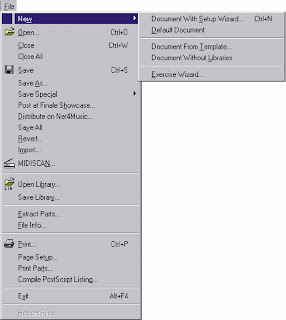
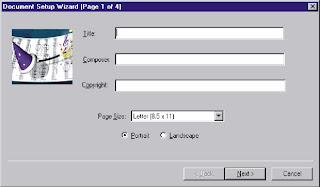
Meniul EDIT:
Este unul din cele şase meniuri ce nu pot fi schimbate. Folosiţi meniul EDIT când tăiaţi, copiaţi şi lipiţi textul acolo unde deja aveţi început un text. Aceste comenzi sunt valabile şi în Mass Mover şi Text Tools. De asemenea puteţi importa şi exporta date MIDI între programul Finale şi orice altă aplicaţie ce suportă transferul informaţiilor MIDI prin clipboard.

Meniul WINDOW:
De asemeni meniul WINDOW este unul din cele şase meniuri ce nu pot fi schimbate. Acesta controlează şi indică ce ferestre sunt deschise şi cele care sunt activate. El are de asemenea comenzile Tile şi Cascade care aranjează într-un mod automat mai multe ferestre deschise într-o ordine sistematică.
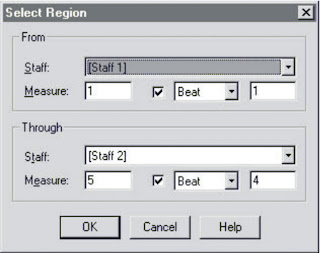
Meniul VIEW:
Acest meniu conţine comenzi ce aparţin partiturii deschise. Nu poţi niciodată schimba partitura cu comenzi din acest meniu, numai modificând modalitatea poţi sa o vezi pe ecran. Show Activ Layer Only este singura excepţie. Acesta îţi permite anumite operaţii care le poţi efectua o singura data la fiecare nivel incluzând printarea.
De exemplu, poţi schimba dimensiunea de vizualizare a partiturii, ascunderea unor portative, rearanjarea paletei instrumentelor.
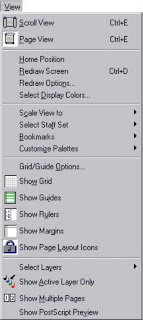
Meniul OPTIONS:
Meniul OPTIONS este unul din meniurile ce nu pot fi schimbate. Acest meniu conţine setări care permit o mare flexibilitate de notaţie în programul Finale. Orice notaţie convenţională aleasă este binevenită, indiferent de felul în care vrei să fie edită, comenzile meniului OPTIONS dându-ţi posibilitatea de adaptare cu schimbările tale de scriitură. Fiecare comandă generează o fereastră de dialog care dirijează modul de afişare a documentului activ, regimul standard şi variabilele lui, el folosind de exemplu fonturi, simboluri muzicale şi chei.
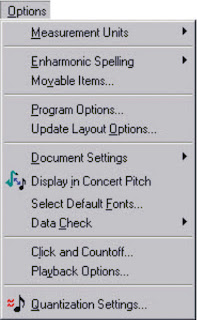
Submeniul DOCUMENT SETTINGS:
De la meniul OPTIONS, alegem DOCUMENT SETTINGS.
Acest submeniu vă permite să schimbaţi configurările globale pentru un număr de articole muzicale. În submeniu veţi găsi configurările globale pentru „punctul” de prelungire, pentru barele de măsură, legato-uri şi inserări de text.
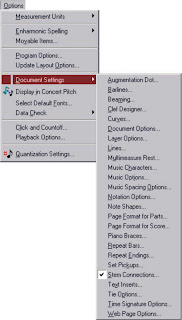
Meniul MIDI:
Meniul MIDI este unul din meniurile ce nu pot fi schimbate.Acest meniu conţine articole specifice de setări MIDI şi folosirea lor.
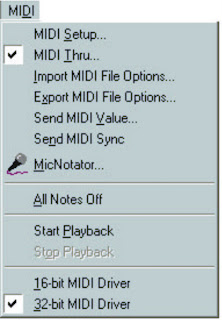
Meniul PLUG-INS:
Acest meniu va funcţiona dacă aveţi disponibile plug-in-urile în computerul dumneavoastră. Plug-in-urile Finale sunt mini programe pe care le puteţi folosi pentru a extinde capacităţile programului Finale ele fiind compatibile cu programul. Plug-in-urile Finale se găsesc în directorul C:\ProgramFiles\Finale\plug-ins. Pentru a adaugă sau a [terge plug-in-uri, se acţionează direct în directorul mai sus menţionat. O posibilitate diferită poate fi specificată în căsuţa de dialog a programului Options care provine de la meniul Options. Toate plug-in-urile sunt accesate de la meniul plug-ins.
Programul Finale îţi dă posibilitatea sa selectezi directorul cu plug-in-uri din meniul plug-ins. Plug-ins operează pe întreg documentul sau pe o porţiune a lui.
3. Prezentarea generală a instrumentelor de lucru.
Instrumentul STAFF:
Instrumentul STAFF creează si şterge portativele. El de asemenea vă lasă posibilitatea să găsiţi portativele existente sau cele ascunse si să le vizualizaţi împreună.
Instrumentul STAFF vă dă posibilitatea de a configura muzical portativul prin selectarea cheii, prin introducerea denumirii si abrevierea portativului. Dă posibilitatea de a lega portativele prin acolade, etc.
Instrumentul CLEF:
Puteţi folosi această unealtă pentru a crea schimbările de cheie oriunde în portativ, chiar şi în mijlocul unei măsuri.
Instrumentul TIME SIGNATURE:
Faceţi dublu clic pe o măsură sau pe mai multe, unde doriţi să înseraţi un nou metru, va apărea fereastra de meniuri unde aveţi posibilitatea de schimbare.
Instrumentul KEY SIGNATURE:
Face-ţi dublu clic pe măsura sau pe grupul de masuri unde doriţi să schimbaţi alteraţiile, va apărea fereastra de dialog unde puteţi selecta alteraţiile standard. La opţiunea nonstandard puteţi crea un nou sistem de alteraţii. În cazul schimbării alteraţiilor după ce aţi introdus deja notele în partitură, puteţi opta pentru schimbare prin transpunere sau doar prin modificarea alteraţiilor.
Instrumentul SIMPLE ENTRY:
Când faceţi clic pe această unealtă, Finale afişează Simple Entry Palette, conţinând iconuri independente pentru fiecare valoare ritmică, alteraţiile, punctul de prelungire, legato-ul de prelungire, etc. Folosind unelte din această paletă, puteţi introduce notele în partitura cu ajutorul mouse-ului.
Instrumentul SPEEDY ENTRY:
Această unealtă vă permite să introduceţi rapid notele în partitură. Dumneavoastră specificaţi valoarea ritmică la fiecare notă în parte, apăsând tastele numerice; înălţimea notelor o puteţi introduce cu ajutorul claviaturii MIDI sau apăsând săgeţile sus/jos ale tastaturii. Finale oferă posibilitatea de a scurta anumite operaţiuni cu ajutorul tastaturii. Help-ul programului Finale oferă informaţii referitoare la scurtături prin instrumentul Speedy Entry.
Instrumentul HYPER SCRIBE:
Aceasta este o unealtă transcriere reală în Finale. Puteţi să introduceţi notele printr-o realizare vie, instantanee, chiar pe două portative. Când faceţi clic pe această unealtă, va apare meniu Hyperscribe. El conţine toate comenzile de care dumneavoastră aveţi nevoie pentru a seta instrumentul Hyper Scribe.
Instrumentul Mass Mover:
Cu această unealtă dumneavoastră puteţi să selectaţi o regiune a portativului în lucru (de la un fragment dintr-o măsură până la un întreg document) şi să editaţi toată muzica selectată. Exemplu: puteţi să re-spaţializaţi notele dint-o măsură şi măsurile dintr-un portativ. Puteţi să selectaţi numărul dorit de măsuri într-un portativ.
Instrumentul LYRICS:
Cu această unealtă puteţi să introduceţi şi să modificaţi versuri în partitura dumneavoastră. Puteţi insera mai mute „straturi” de versuri sub notele muzicale. Le puteţi alinia sus/jos independent pentru fiecare „strat”. Silabele versurilor se centrează automat în spaţiul notei care îi aparţine.
Instrumentul ARTICULATION:
Această unealtă este folosită pentru a introduce caracteristici de articulaţie notelor.
Finale 2004 – descriere comenzi
Programul Finale
1.Introducere
Finale, program de notaţie muzicală care combină tehnica grafică cu platforma standardului MIDI.
Finale este un produs creat de MakeMusic! Inc., Coda Music Technology.
MakeMusic! Inc. este lider mondial în programe şi sisteme pentru profesorii de muzică şi muzicieni.
2. Prezentarea generală a meniurilor.
Meniul FILE:
Ca multe alte programe, meniul FILE conţine o varietate de comenzi de deschidere, de închidere, de salvare şi de printare a documentelor. Meniul FILE de asemenea conţine comenzi pentru importarea şi exportarea a numeroase fişiere ce conţin simboluri variate, markings-uri şi alte elemente muzicale care sunt stocate separat şi care pot fi introduse în orice document.
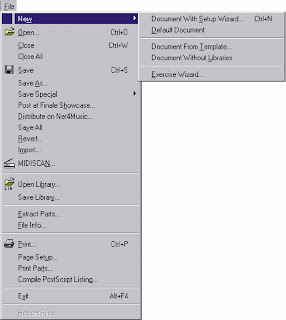
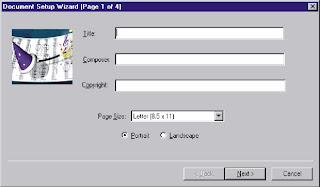
Meniul EDIT:
Este unul din cele şase meniuri ce nu pot fi schimbate. Folosiţi meniul EDIT când tăiaţi, copiaţi şi lipiţi textul acolo unde deja aveţi început un text. Aceste comenzi sunt valabile şi în Mass Mover şi Text Tools. De asemenea puteţi importa şi exporta date MIDI între programul Finale şi orice altă aplicaţie ce suportă transferul informaţiilor MIDI prin clipboard.

Meniul WINDOW:
De asemeni meniul WINDOW este unul din cele şase meniuri ce nu pot fi schimbate. Acesta controlează şi indică ce ferestre sunt deschise şi cele care sunt activate. El are de asemenea comenzile Tile şi Cascade care aranjează într-un mod automat mai multe ferestre deschise într-o ordine sistematică.
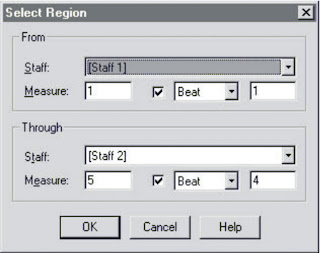
Meniul VIEW:
Acest meniu conţine comenzi ce aparţin partiturii deschise. Nu poţi niciodată schimba partitura cu comenzi din acest meniu, numai modificând modalitatea poţi sa o vezi pe ecran. Show Activ Layer Only este singura excepţie. Acesta îţi permite anumite operaţii care le poţi efectua o singura data la fiecare nivel incluzând printarea.
De exemplu, poţi schimba dimensiunea de vizualizare a partiturii, ascunderea unor portative, rearanjarea paletei instrumentelor.
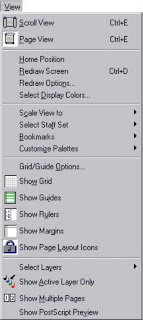
Meniul OPTIONS:
Meniul OPTIONS este unul din meniurile ce nu pot fi schimbate. Acest meniu conţine setări care permit o mare flexibilitate de notaţie în programul Finale. Orice notaţie convenţională aleasă este binevenită, indiferent de felul în care vrei să fie edită, comenzile meniului OPTIONS dându-ţi posibilitatea de adaptare cu schimbările tale de scriitură. Fiecare comandă generează o fereastră de dialog care dirijează modul de afişare a documentului activ, regimul standard şi variabilele lui, el folosind de exemplu fonturi, simboluri muzicale şi chei.
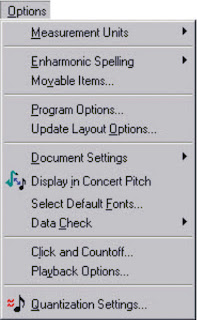
Submeniul DOCUMENT SETTINGS:
De la meniul OPTIONS, alegem DOCUMENT SETTINGS.
Acest submeniu vă permite să schimbaţi configurările globale pentru un număr de articole muzicale. În submeniu veţi găsi configurările globale pentru „punctul” de prelungire, pentru barele de măsură, legato-uri şi inserări de text.
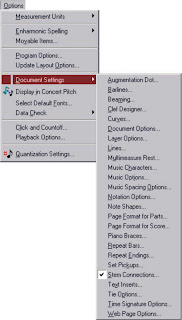
Meniul MIDI:
Meniul MIDI este unul din meniurile ce nu pot fi schimbate.Acest meniu conţine articole specifice de setări MIDI şi folosirea lor.
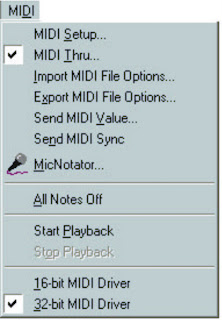
Meniul PLUG-INS:
Acest meniu va funcţiona dacă aveţi disponibile plug-in-urile în computerul dumneavoastră. Plug-in-urile Finale sunt mini programe pe care le puteţi folosi pentru a extinde capacităţile programului Finale ele fiind compatibile cu programul. Plug-in-urile Finale se găsesc în directorul C:\ProgramFiles\Finale\plug-ins. Pentru a adaugă sau a [terge plug-in-uri, se acţionează direct în directorul mai sus menţionat. O posibilitate diferită poate fi specificată în căsuţa de dialog a programului Options care provine de la meniul Options. Toate plug-in-urile sunt accesate de la meniul plug-ins.
Programul Finale îţi dă posibilitatea sa selectezi directorul cu plug-in-uri din meniul plug-ins. Plug-ins operează pe întreg documentul sau pe o porţiune a lui.
3. Prezentarea generală a instrumentelor de lucru.
Instrumentul STAFF:
Instrumentul STAFF creează si şterge portativele. El de asemenea vă lasă posibilitatea să găsiţi portativele existente sau cele ascunse si să le vizualizaţi împreună.
Instrumentul STAFF vă dă posibilitatea de a configura muzical portativul prin selectarea cheii, prin introducerea denumirii si abrevierea portativului. Dă posibilitatea de a lega portativele prin acolade, etc.
Instrumentul CLEF:
Puteţi folosi această unealtă pentru a crea schimbările de cheie oriunde în portativ, chiar şi în mijlocul unei măsuri.
Instrumentul TIME SIGNATURE:
Faceţi dublu clic pe o măsură sau pe mai multe, unde doriţi să înseraţi un nou metru, va apărea fereastra de meniuri unde aveţi posibilitatea de schimbare.
Instrumentul KEY SIGNATURE:
Face-ţi dublu clic pe măsura sau pe grupul de masuri unde doriţi să schimbaţi alteraţiile, va apărea fereastra de dialog unde puteţi selecta alteraţiile standard. La opţiunea nonstandard puteţi crea un nou sistem de alteraţii. În cazul schimbării alteraţiilor după ce aţi introdus deja notele în partitură, puteţi opta pentru schimbare prin transpunere sau doar prin modificarea alteraţiilor.
Instrumentul SIMPLE ENTRY:
Când faceţi clic pe această unealtă, Finale afişează Simple Entry Palette, conţinând iconuri independente pentru fiecare valoare ritmică, alteraţiile, punctul de prelungire, legato-ul de prelungire, etc. Folosind unelte din această paletă, puteţi introduce notele în partitura cu ajutorul mouse-ului.
Instrumentul SPEEDY ENTRY:
Această unealtă vă permite să introduceţi rapid notele în partitură. Dumneavoastră specificaţi valoarea ritmică la fiecare notă în parte, apăsând tastele numerice; înălţimea notelor o puteţi introduce cu ajutorul claviaturii MIDI sau apăsând săgeţile sus/jos ale tastaturii. Finale oferă posibilitatea de a scurta anumite operaţiuni cu ajutorul tastaturii. Help-ul programului Finale oferă informaţii referitoare la scurtături prin instrumentul Speedy Entry.
Instrumentul HYPER SCRIBE:
Aceasta este o unealtă transcriere reală în Finale. Puteţi să introduceţi notele printr-o realizare vie, instantanee, chiar pe două portative. Când faceţi clic pe această unealtă, va apare meniu Hyperscribe. El conţine toate comenzile de care dumneavoastră aveţi nevoie pentru a seta instrumentul Hyper Scribe.
Instrumentul Mass Mover:
Cu această unealtă dumneavoastră puteţi să selectaţi o regiune a portativului în lucru (de la un fragment dintr-o măsură până la un întreg document) şi să editaţi toată muzica selectată. Exemplu: puteţi să re-spaţializaţi notele dint-o măsură şi măsurile dintr-un portativ. Puteţi să selectaţi numărul dorit de măsuri într-un portativ.
Instrumentul LYRICS:
Cu această unealtă puteţi să introduceţi şi să modificaţi versuri în partitura dumneavoastră. Puteţi insera mai mute „straturi” de versuri sub notele muzicale. Le puteţi alinia sus/jos independent pentru fiecare „strat”. Silabele versurilor se centrează automat în spaţiul notei care îi aparţine.
Instrumentul ARTICULATION:
Această unealtă este folosită pentru a introduce caracteristici de articulaţie notelor.
Finale 2004 – descriere comenzi
Abonați-vă la:
Comentarii (Atom)